- LINEMOのeSIMって、申し込みや設定が難しそうで不安…
- スマホに対応しているかどうか、調べ方がよく分からない
- eSIMがうまく設定できなかったらどうすればいいの?
LINEMOはSIMカードに加え、eSIMの利用も可能です。eSIMは、SIMカード不要でスマホだけですぐに開通できる新しい仕組みです。
申し込み手順、設定方法、対応機種など、事前に知っておくべきことも多く、初めての方には少しハードルが高く感じられるかもしれません。
- 申し込みから最短1時間で開通
- 手数料無料で再発行も可能
- 専用アプリやQRコードでかんたん設定
LINEMOのeSIMは、とても手軽でおトクな選択肢です。初心者でも迷わずできるように図解・手順付きで解説します。
LINEMOはeSIMに対応している

LINEMOでは、物理SIMだけでなくeSIMにも対応しています。
- eSIMとは
- スマホ本体に埋め込まれたSIM情報を書き換える仕組みで、物理的なカードの挿入が不要です。
スマホだけで申し込みから開通まで完結できるため、SIMカードの到着を待つ必要がありません。
| LINEMOのeSIMの基本情報 | |
|---|---|
| 使用回線 | ソフトバンク回線 |
| SIMの種類 | 物理SIM/eSIMのどちらも選択可能 |
| 料金 | 無料 |
| 開通スピード | 最短1時間 |
| 初期設定 | QRコード読み取り |
| 再発行 | 可能(手数料無料) |
LINEMOのeSIMは以下のような人におすすめです。
- 申し込んだその日に使いたい
- 郵送を待ちたくない
- SIMカードを抜き差しするのが不安
- 外出せずにすべてオンラインで完結させたい
LINEMOのeSIMは「早く・カンタンに・確実に」スマホを使い始めたい人に最適な選択肢です。
審査時間は最短1時間で完了

LINEMOのeSIMは、申込みから最短1時間で審査と開通が完了します。
物理SIMのように2〜3日かかることはほとんどなく、すぐに使えるのが魅力です。
- 手続きがすべてネット上で完了
- 本人確認もアップロードで自動処理される
- 店舗がないため書類郵送や待ち時間がない
開通までのイメージは以下のとおりです。
- 公式サイトからeSIMを申し込み
- 本人確認書類をアップロード
- 審査完了のメールが届く
- QRコードをスマホで読み取って設定完了
開通までのイメージ【詳細】
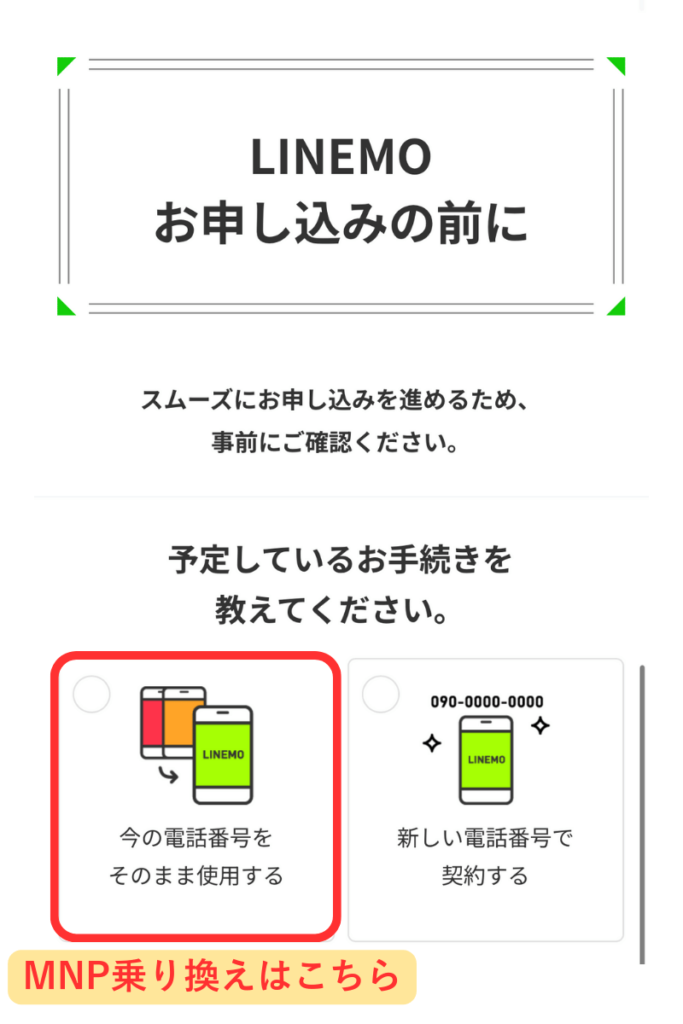
- 乗り換え(MNP)→ 今の電話番号をそのまま使用する
- 新規契約 → 新しい電話番号で契約する
本記事では乗り換え(MNP)のため「今の電話番号をそのまま使用する」を選択します。
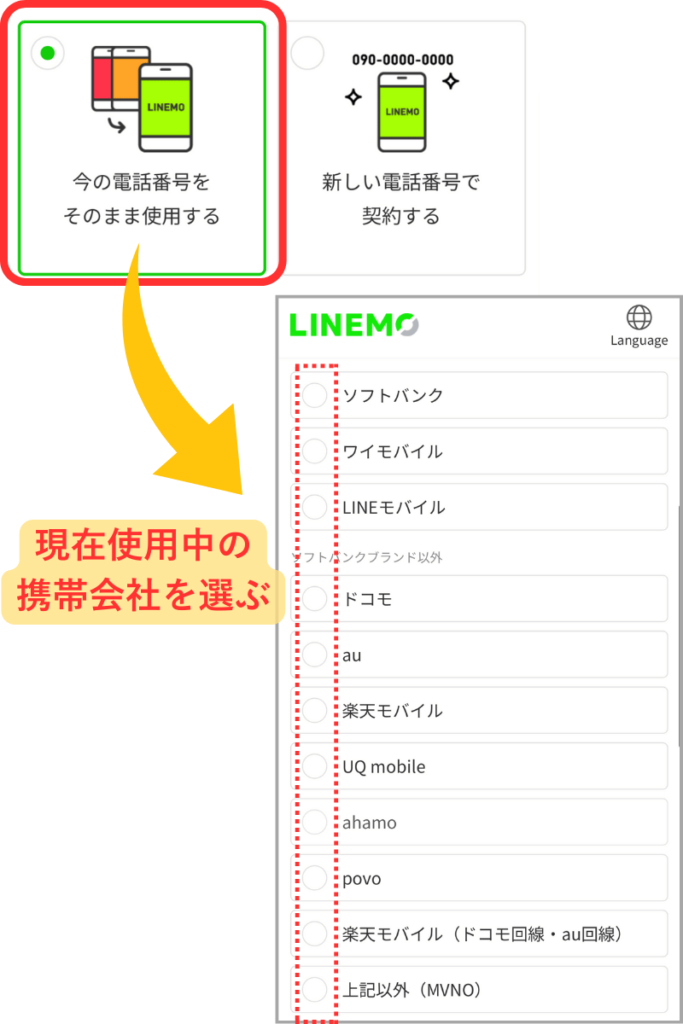
現在使用中の「携帯電話会社」を選びましょう。
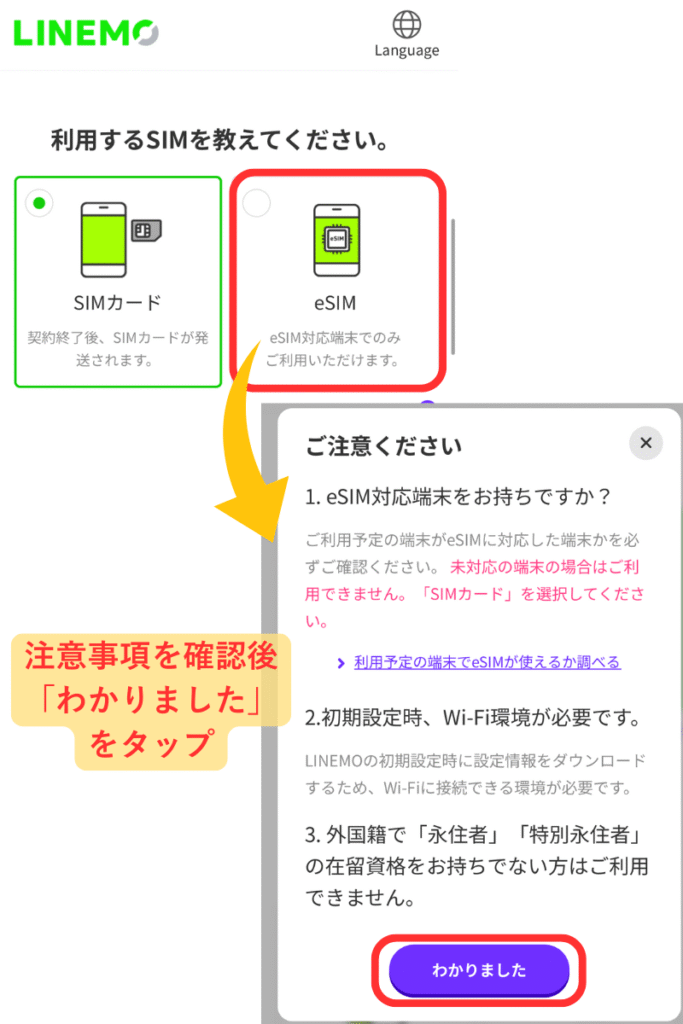
- eSIM → 最短当日開通も可能
- SIMカード → 発送日数を含めると2〜5日程度
「SIMカード」と「eSIM」のうち、利用するSIMを選択します。
- SIMカードとeSIMの違いについて
- SIMカードはスマホに挿して使う従来型のタイプで、初心者にも扱いやすく全ての端末で利用できます。本記事ではSIMカードを選択しています。
eSIMはオンラインでカンタンに設定でき、手続きが早い点が魅力です。古い端末では未対応の機種があります。
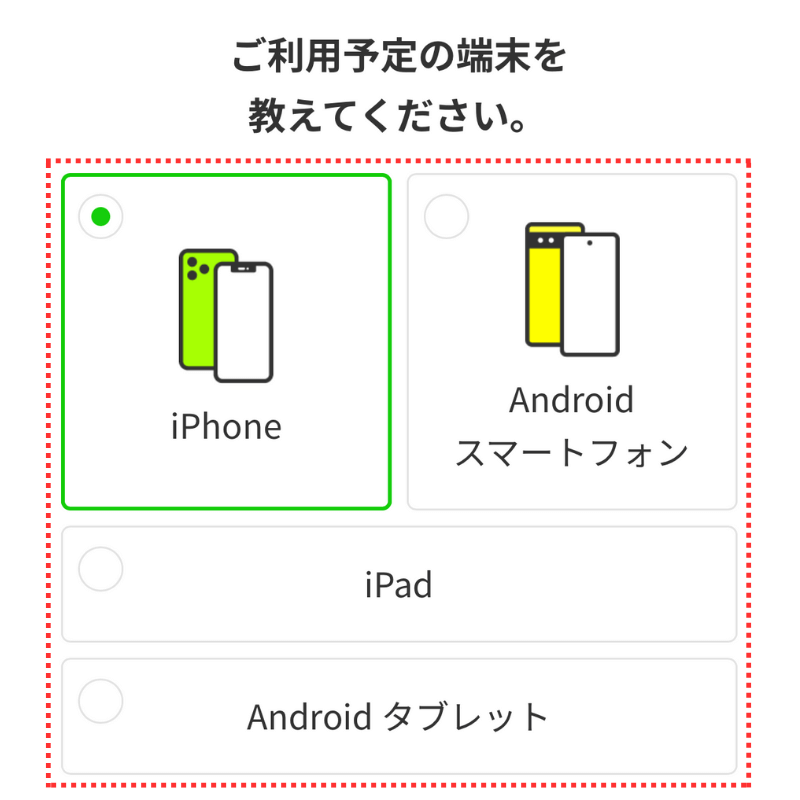
LINEMOで利用予定の端末を選択します。
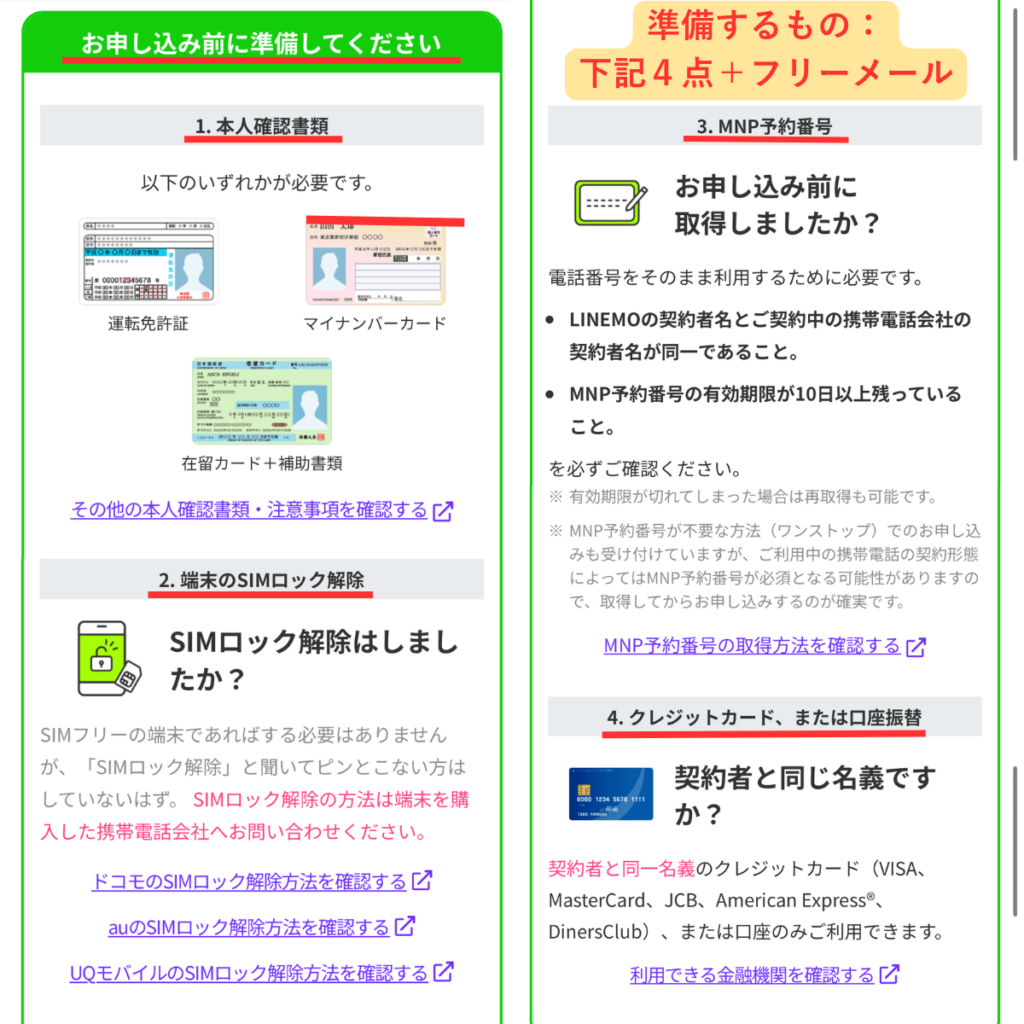
改めて、必要な書類や情報を確認しましょう。
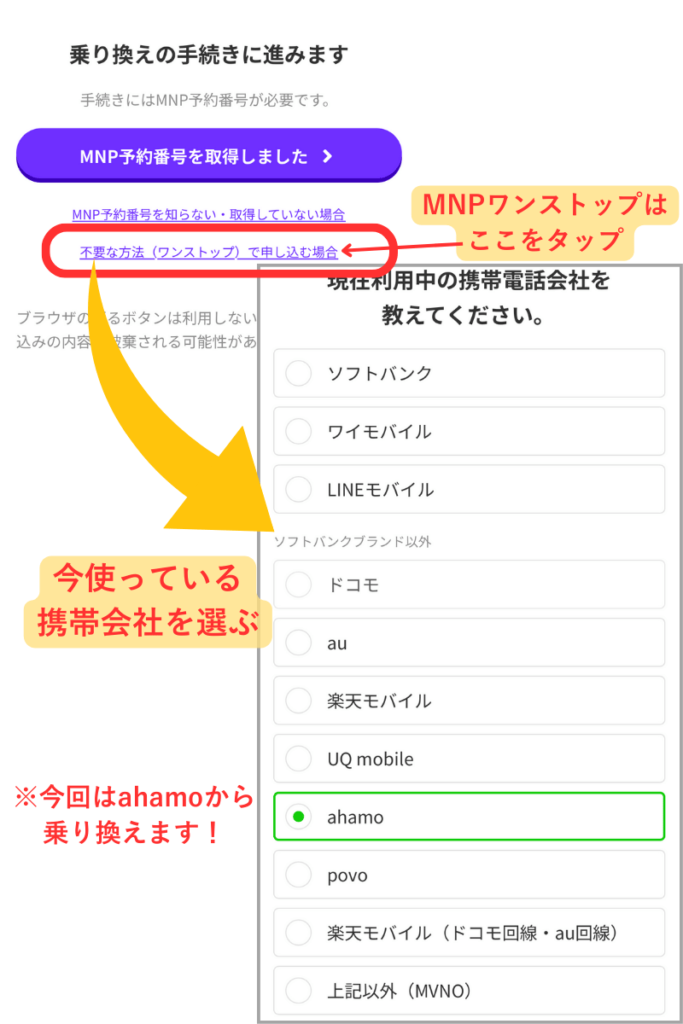
- 今回はMNPワンストップで乗り換えるため、「不要な方法(ワンストップ)で申し込む場合」をタップします。
- 現在利用中の携帯電話会社を選択します。
今回は例としてahamoからの乗り換え方法で説明します。他の携帯会社でも契約の流れは同じです。
MNPワンストップとは?
現在使用している電話番号を変えずに他社へ乗り換える場合、MNPを利用します。
- MNPワンストップ方式:MNP予約番号発行が不要。手続きは転入先のみで完結します。
- ツーストップ方式:MNP予約番号を自分で取得。転入元・転入先での手続きが必要です。
MNPワンストップは、転入先のみで手続きが完結するためユーザーには嬉しい仕組みです。
本記事では初心者向けに、MNPワンストップでの乗り換え手続きで説明します。
MNP予約番号の連絡先
携帯各社では、オンライン・電話などでMNP予約番号が取得できます。
楽天モバイルはWeb受付のみになります。
| 通信会社 | Web受付 | 店舗受付 | 電話番号 | 受付時間 |
|---|---|---|---|---|
| ドコモ | My docomo | ◯ | ドコモ携帯:151 一般電話:0120-800-000 | 9:00~20:00 |
| au | My au | ◯ | 携帯/一般電話 共通: 0077-75470 | 9:00~20:00 |
| ソフトバンク | My SoftBank | ◯ | ソフトバンク携帯:*5533 一般電話:0800-100-5533 | 9:00~20:00 |
| 楽天モバイル | My 楽天モバイル | ー | ー | ー |
| UQモバイル | My UQ mobile | ◯ | UQモバイル携帯:0120-001-659 | 9:00~20:00 |
| ワイモバイル | My Y!mobile | ◯ | 携帯/一般電話 共通:0800-222-8449 | 9:00~20:00 |
MNP予約番号の有効期限は15日間です。MNPを申し込む場合、有効期限が10日以上残っている必要があります。
店舗でMNP予約番号を取得するには店舗予約の手間や、本人確認書類の準備が必要となるので、Web受付がおすすめです。
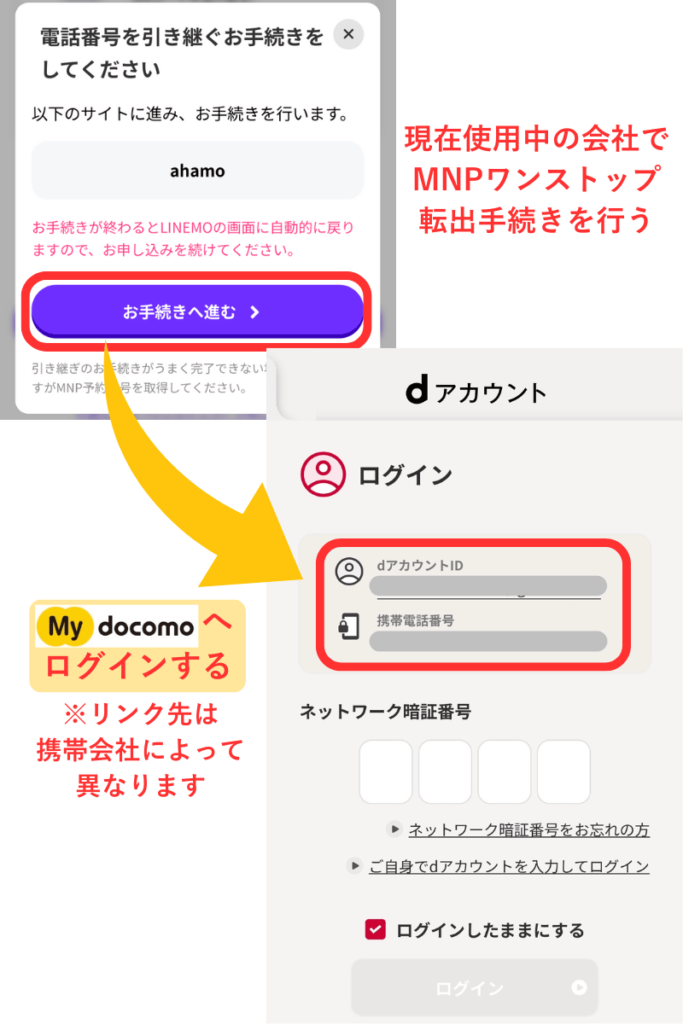
今回は例としてahamoからの乗り換え方法を説明します。
「お手続きへ進む」をタップすると、my docomoのログインページへ移動します。
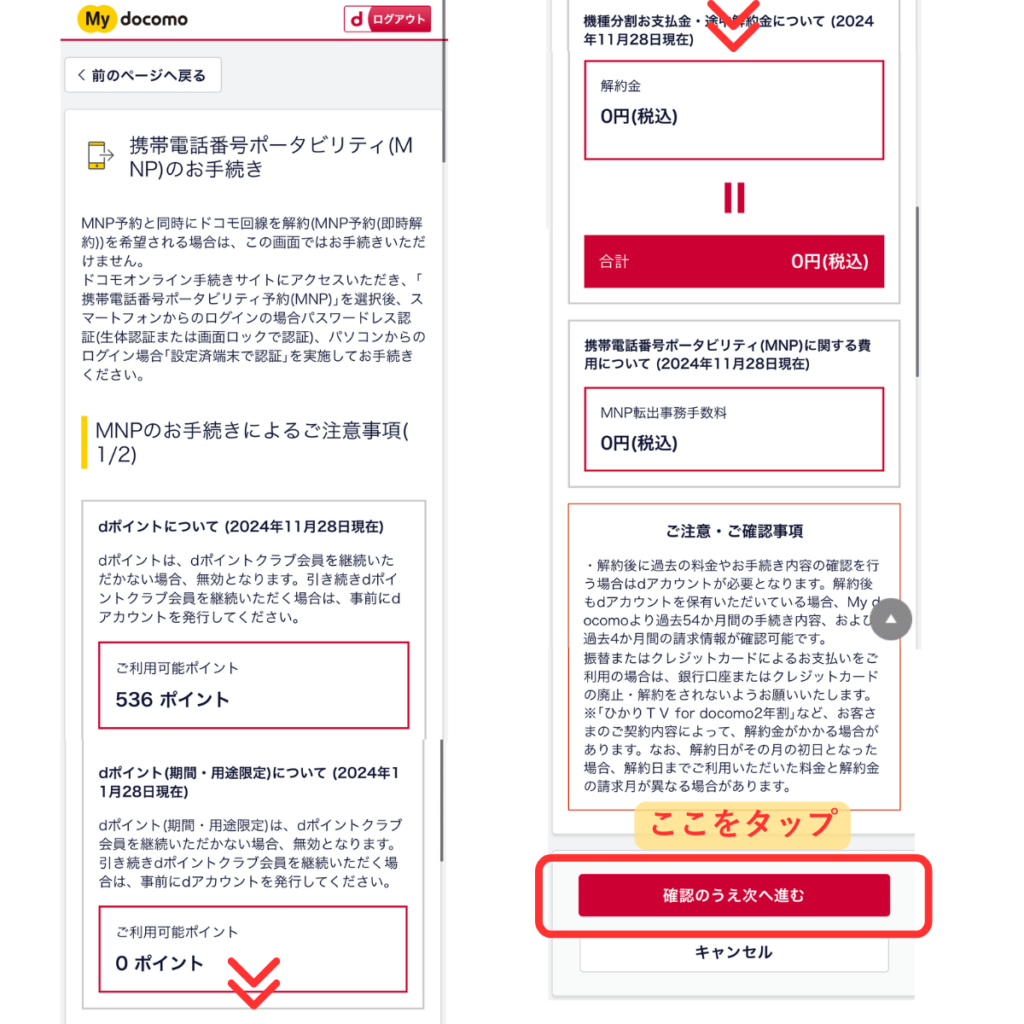
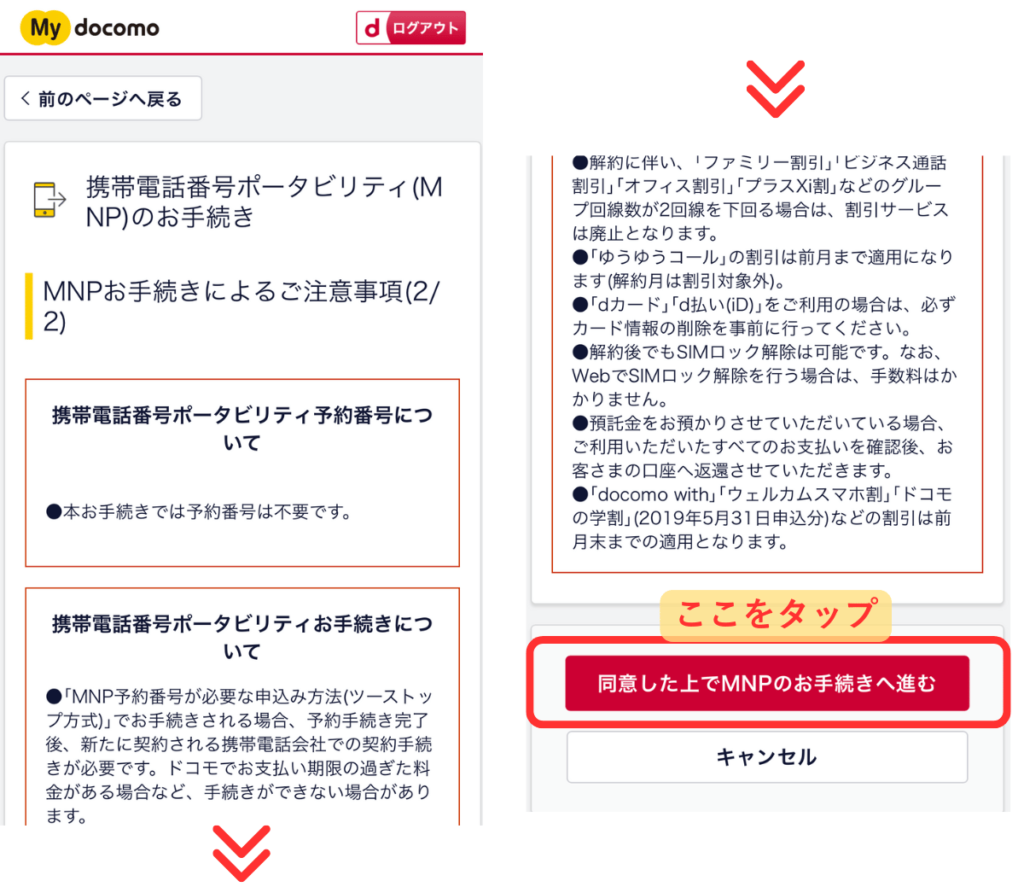
MNP手続きに関する注意事項を確認します。
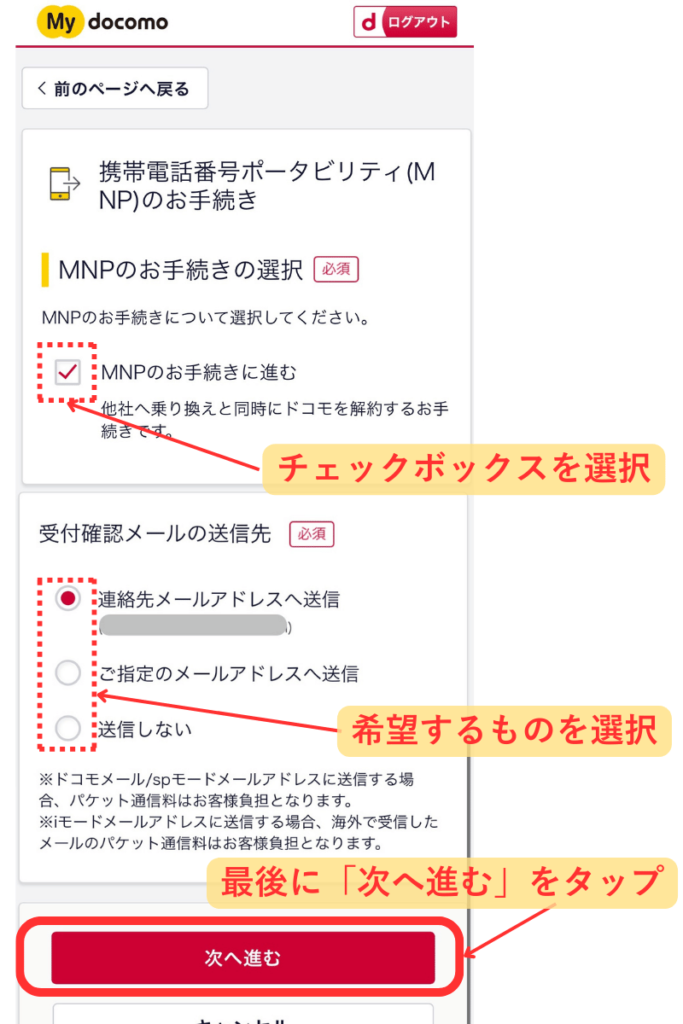
MNPお手続きに進むにチェックを入れ、受付確認メールの送信先を選びます。
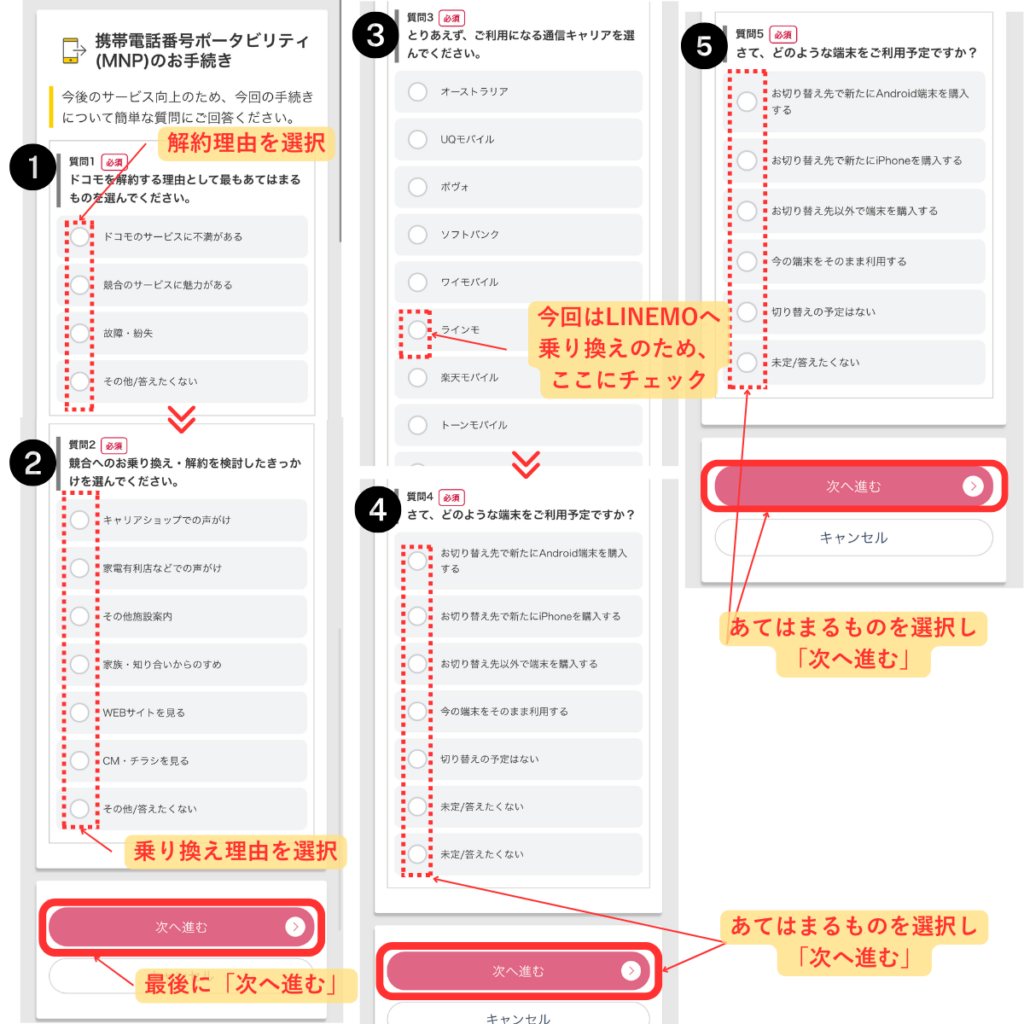
乗り換えや解約に関するアンケートに答えます。
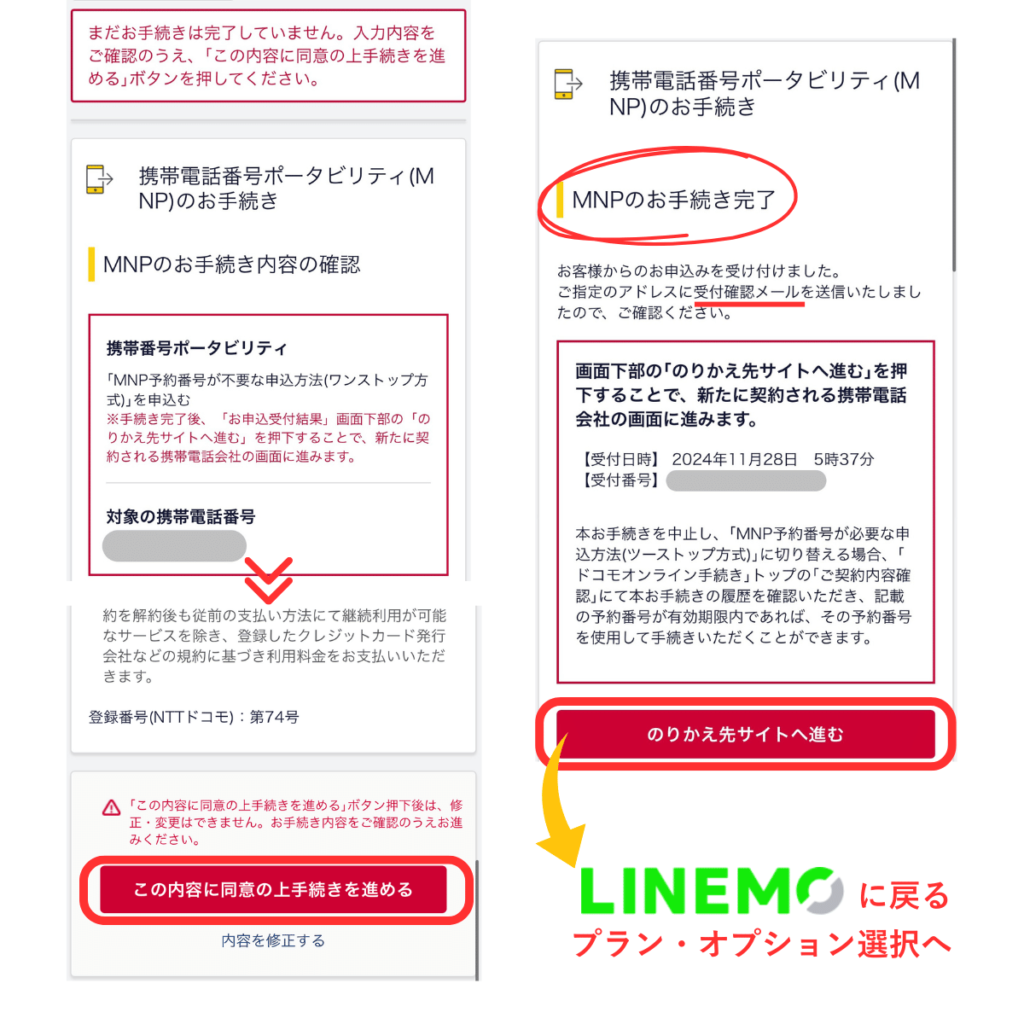
MNP転出手続き内容を確認し「この内容に同意の上手続きを進める」をタップします。
my docomoでのMNP転出手続きが完了したら「のりかえ先サイトへ進む」でLINEMOに戻ります。
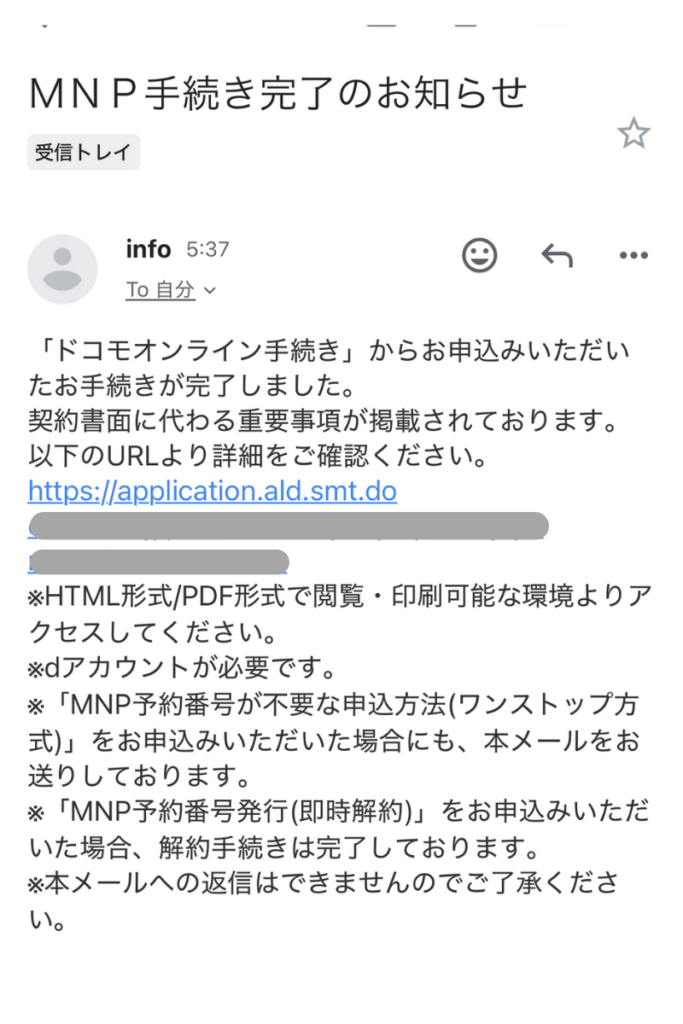
MNP転出手続きが完了すると、お知らせメールが届きます。
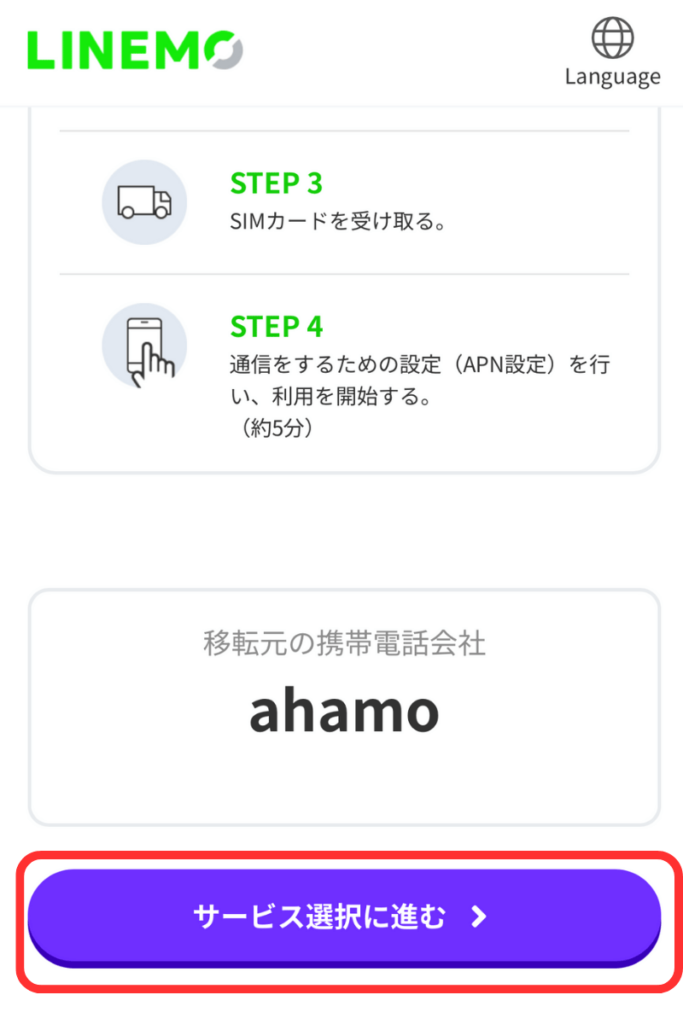
ここからはLINEMO画面に戻り、サービス選択に進みましょう。
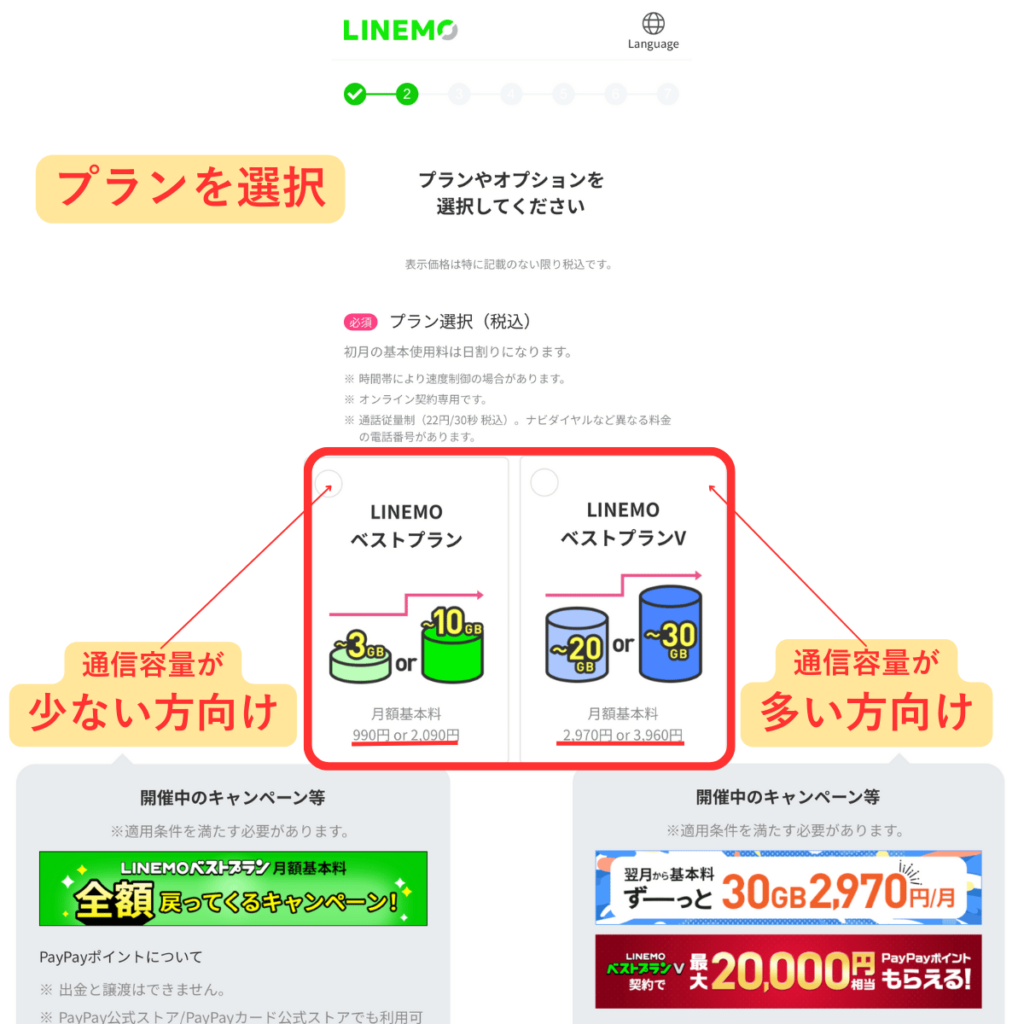
使う通信容量に合わせて、プランを選択します。それぞれ開催中のキャンペーンが異なります。
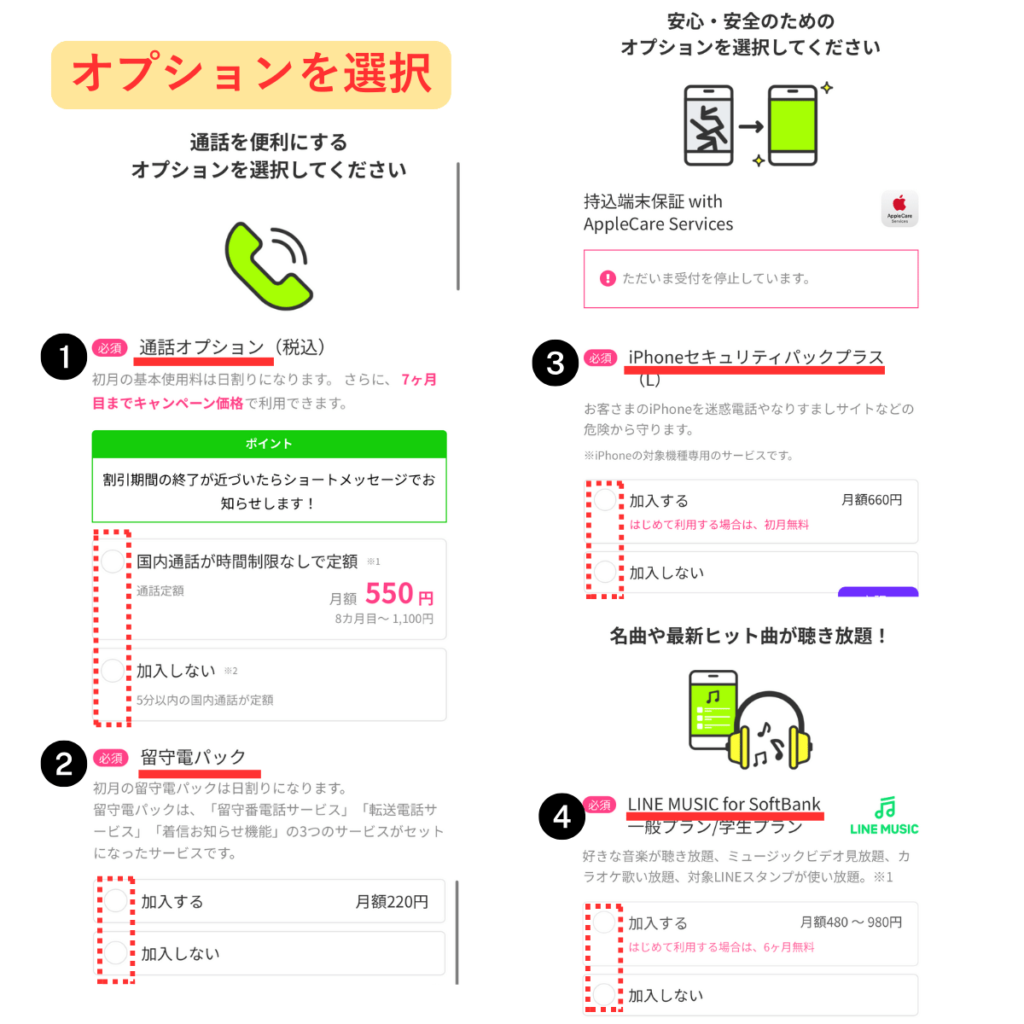
オプションを選択します。
必要ない場合は「加入しない」にしましょう。
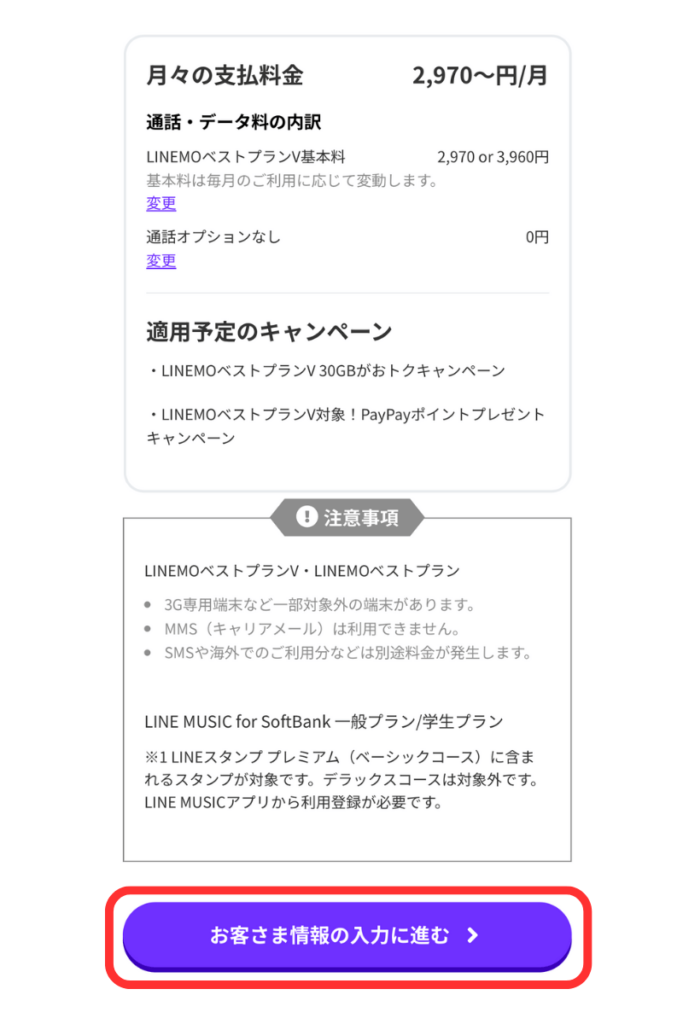
プラン・オプション選択後のトータルの料金を確認します。
間違いなければ「お客さま情報の入力」に進みましょう。
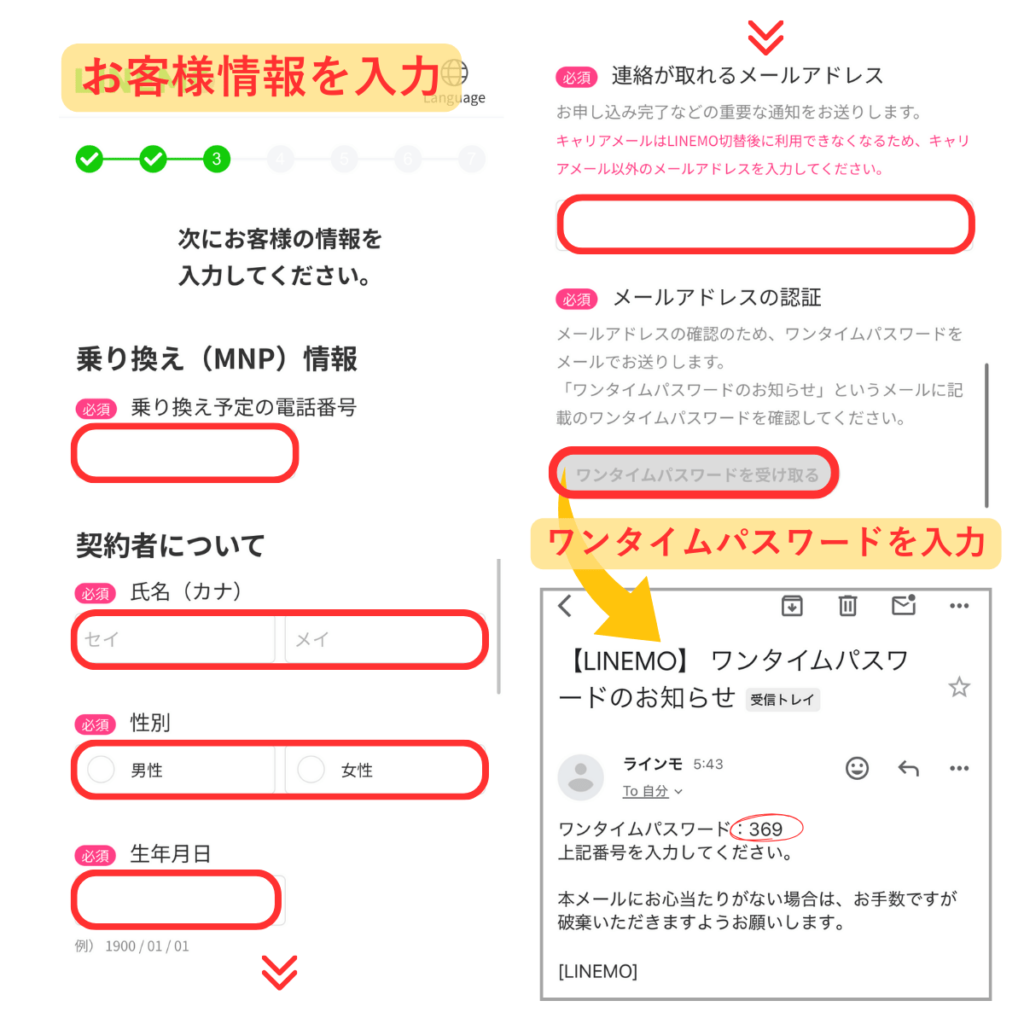
お客さま情報(契約者本人)を入力します。
メールでワンタイムパスワードを受け取ったら、表示された画面に数字3桁を入力しましょう。
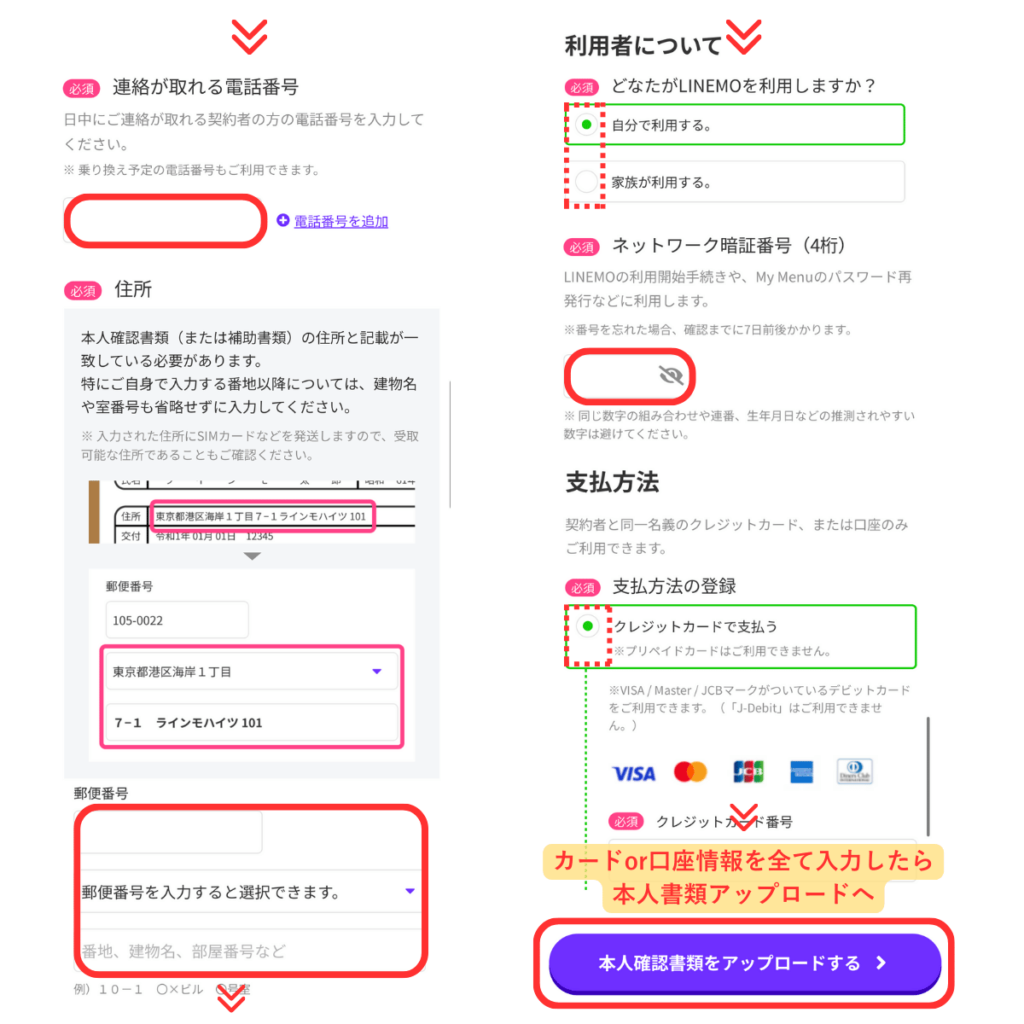
引き続き「お客様情報」を入力します。
4桁のネットワーク暗証番号は今後も必要なので、必ず覚えておきましょう。
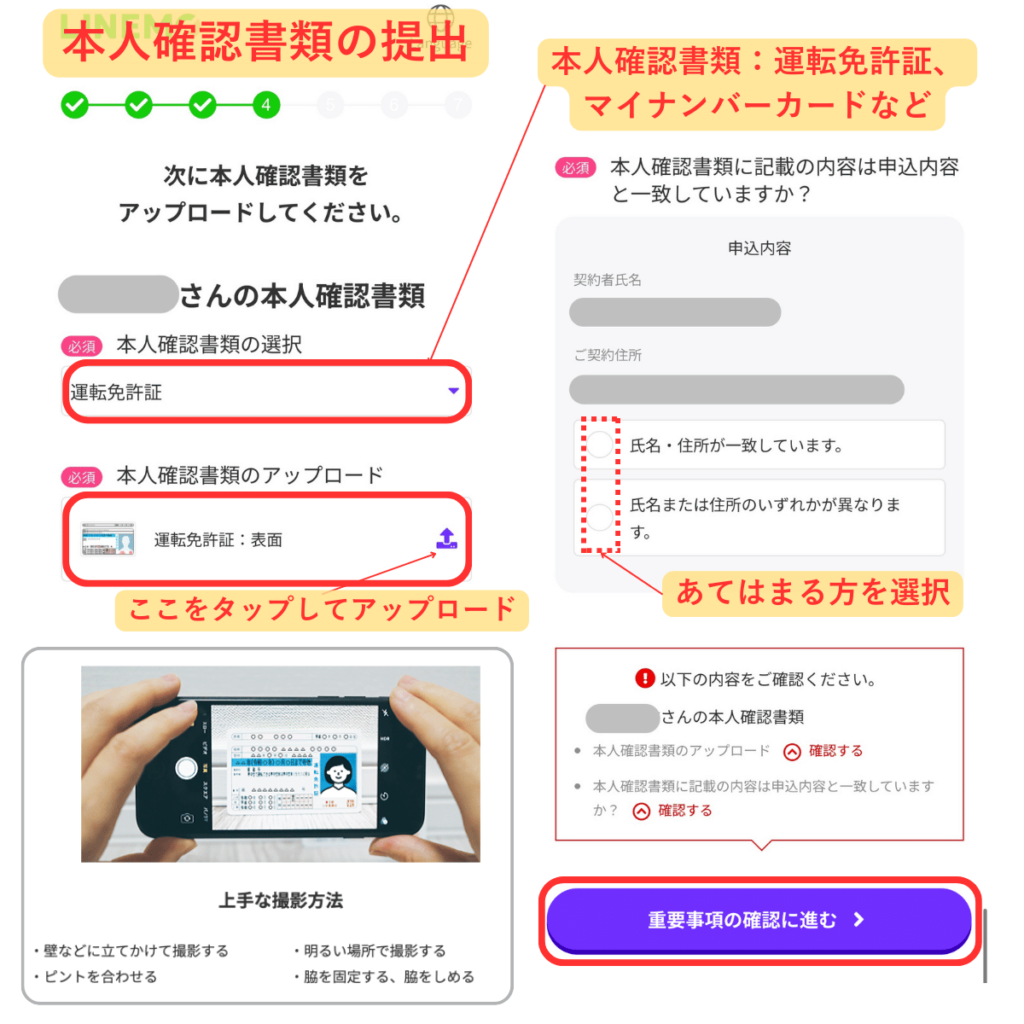
スマホ1つで本人確認書類の提出ができます。
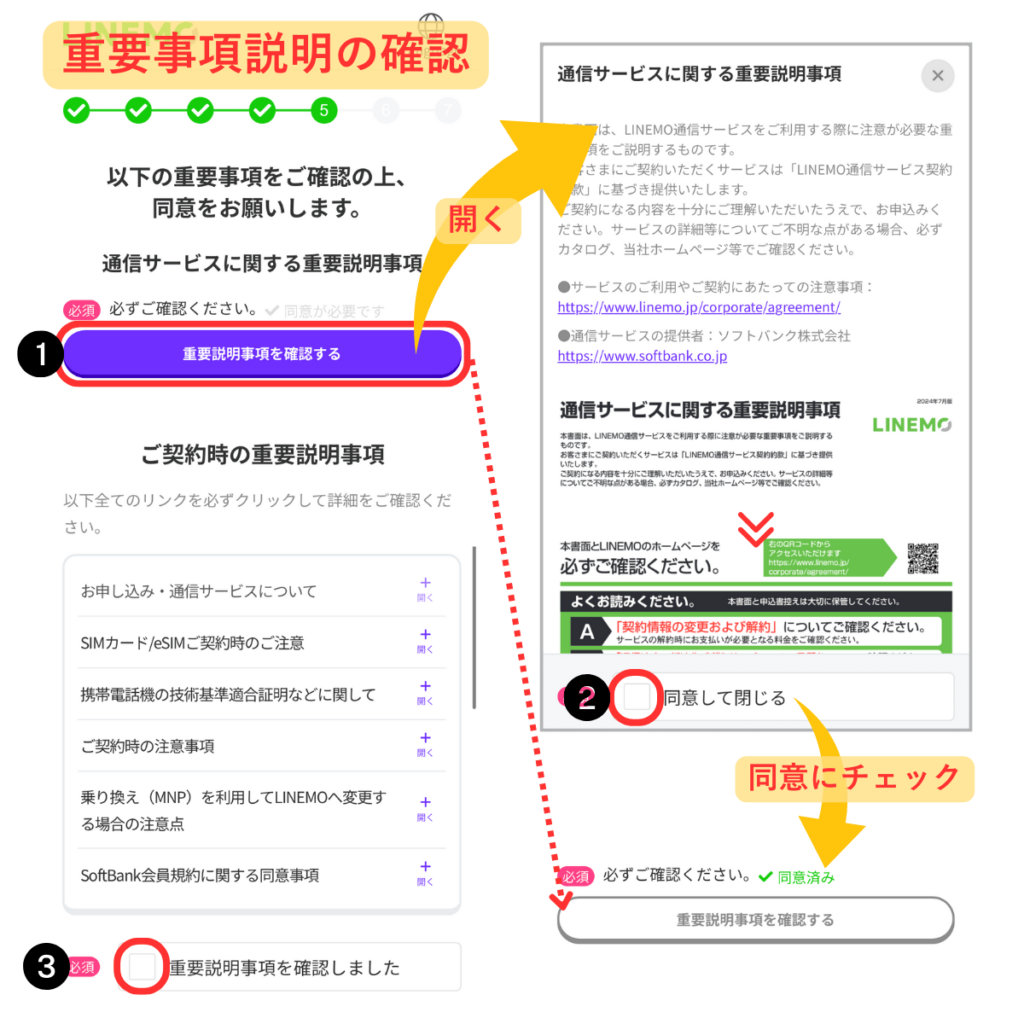
重要事項説明を確認し、一つずつ同意にチェックを入れていきます。
全て入力し終えると同意済みとなるので、「重要事項を確認する」を選択します。
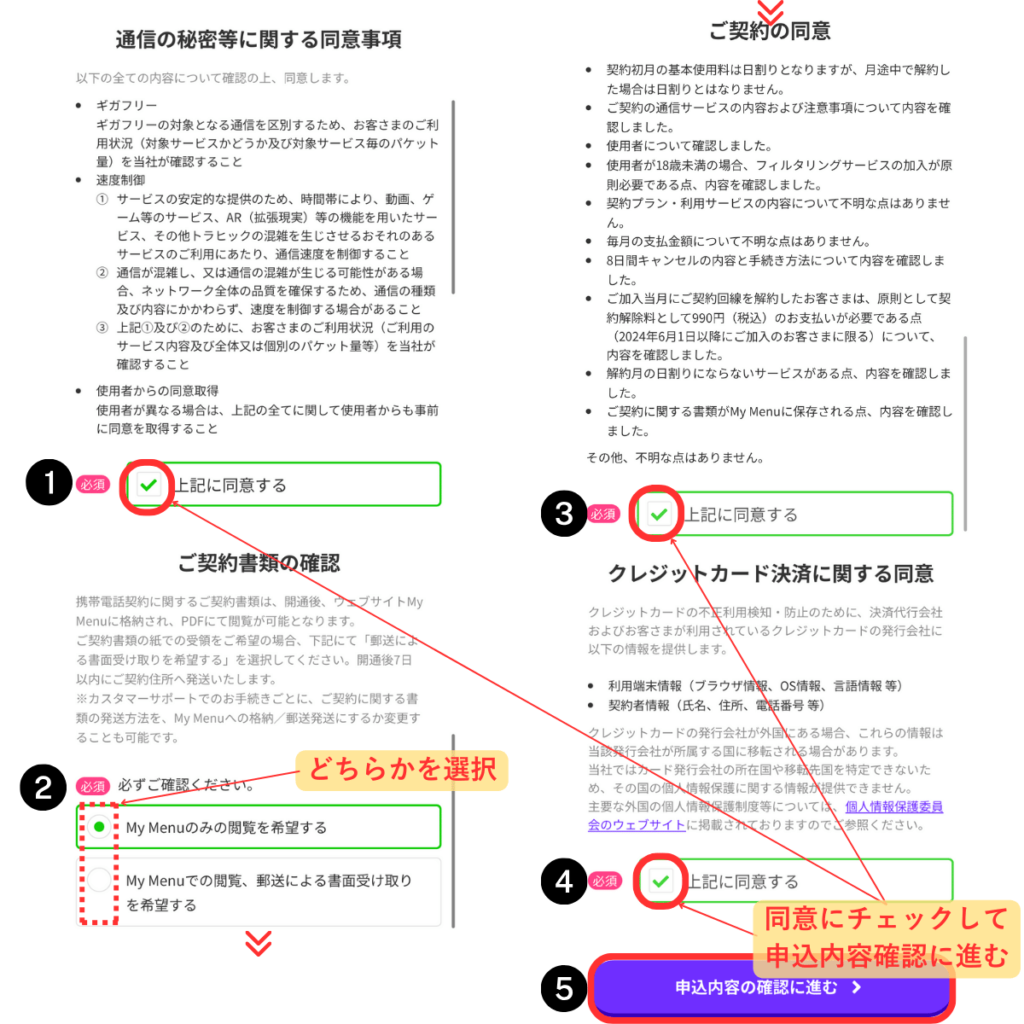
契約前の重要事項説明に同意します。申し込み完了まであと少しです。
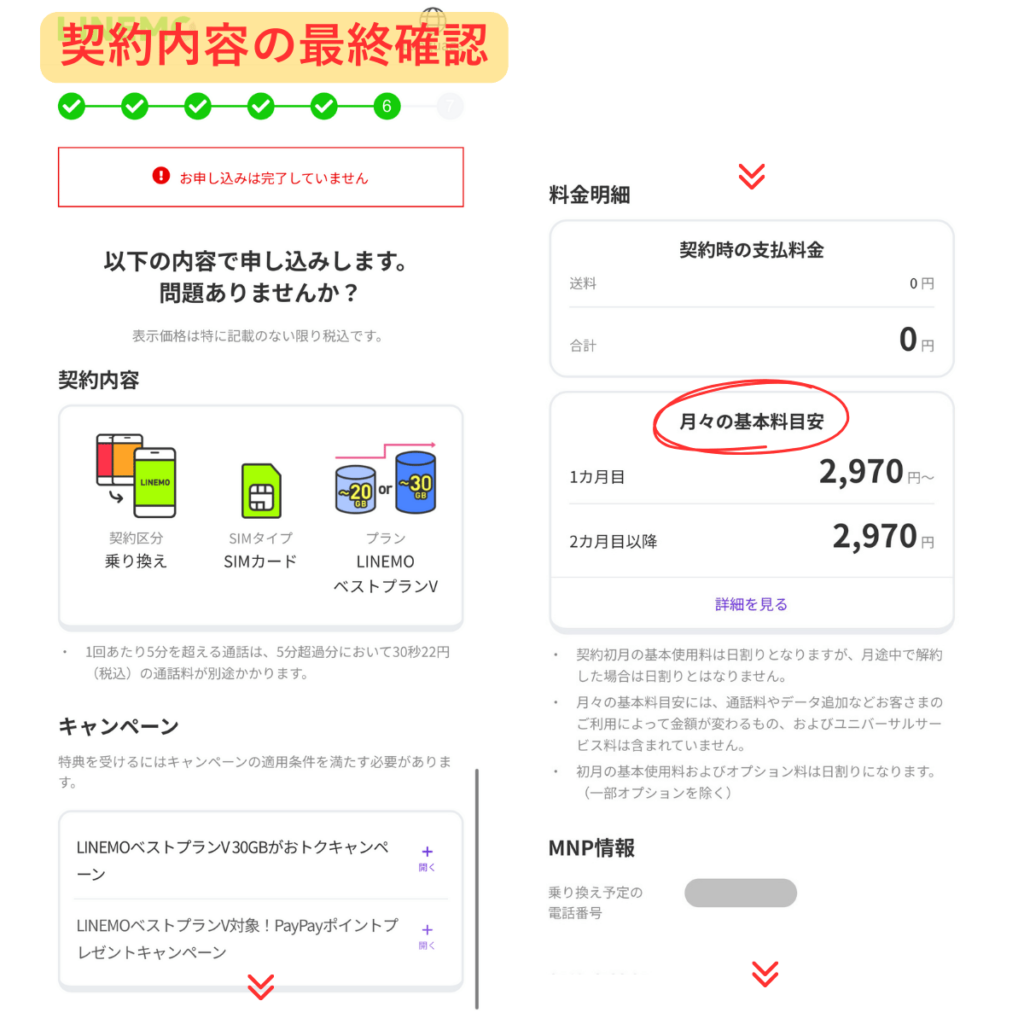
契約内容の最終確認です。
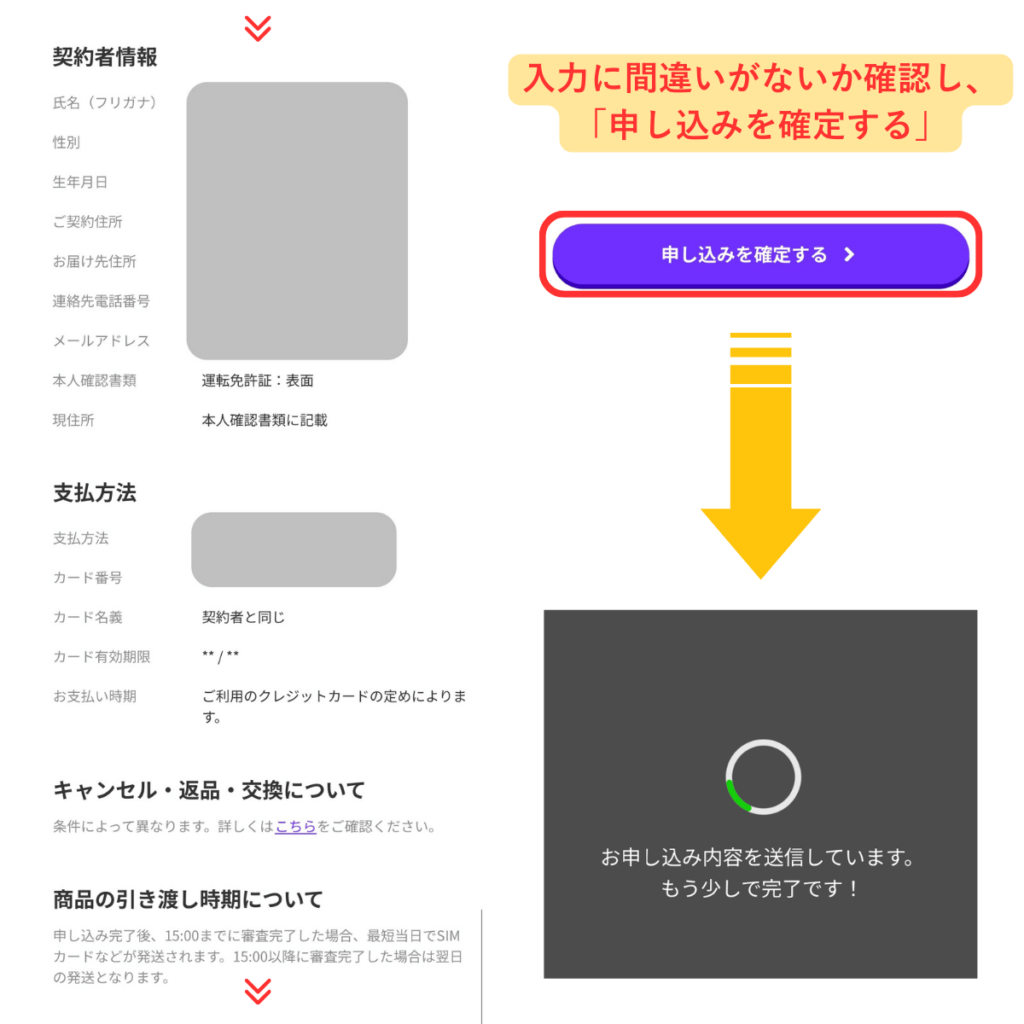
契約内容に間違いがないかを確認し「申し込みを確定する」を選択します。
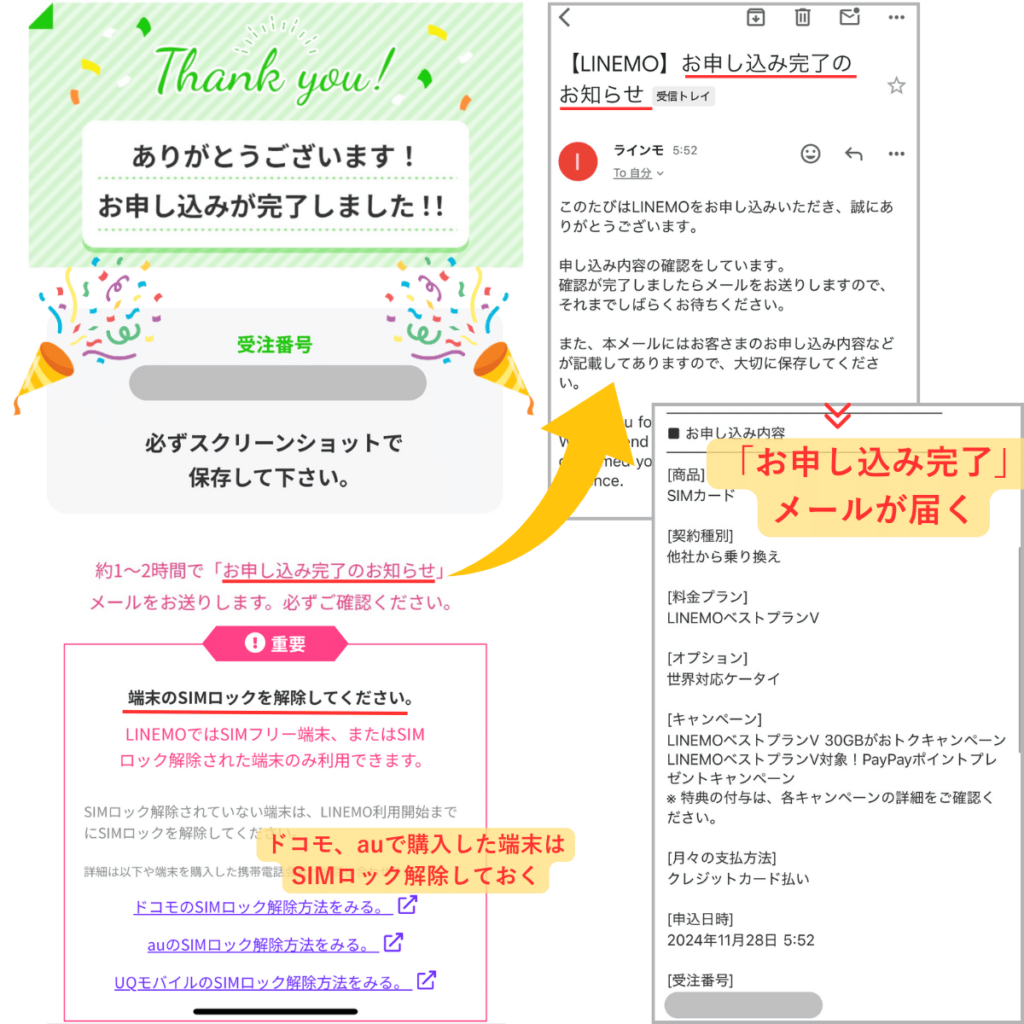
お疲れ様でした!LINEMOの申し込み完了です!
この画面はスクリーンショットを撮り、回線が開通するまでは受注番号を保存しておきましょう。
「お申し込み完了」のお知らせメールが届きます。
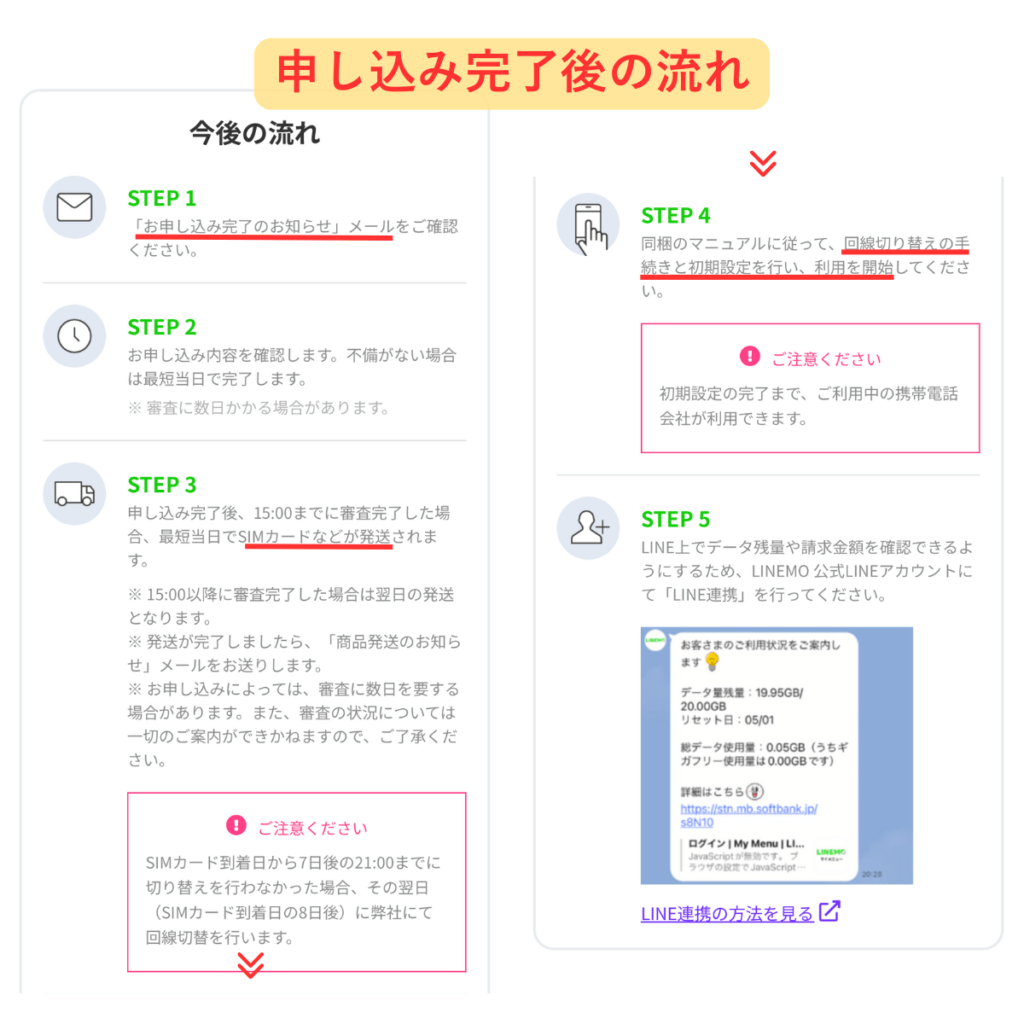
申し込み完了後の流れがは以下のとおりです。
- 「お申し込み完了のお知らせ」メールが届く
- 申し込み内容を確認(最短当日にSIMカード発送)
- SIMカードの受け取り 現在ココ
- LINEMOへの回線切り替え手続き
- LINE連携を行う(データ残量や請求金額を確認できる)
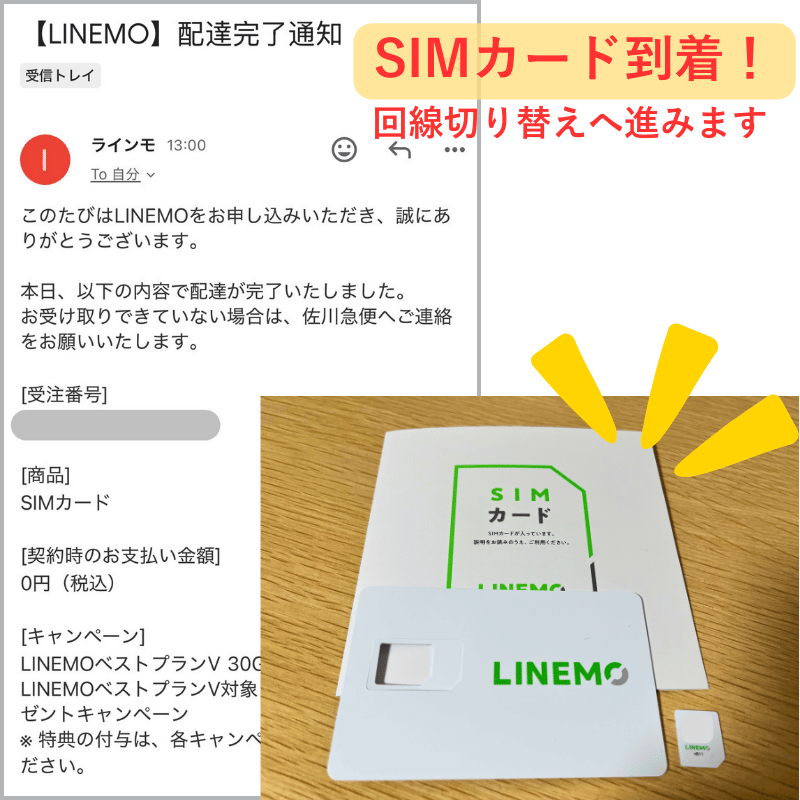
 運営者 ひかる
運営者 ひかるちゃんとSIMカードが届きました。
LINEMOのSIMカードは、標準SIM、microSIM、nanoSIMの3つのサイズです。お使いの機種サイズに合わせて切り取ります。
電源を切ったスマホに挿入し、再起動します。
ここからはお使いの機種によってAPN設定方法が若干異なります。
同梱されたマニュアルに沿って進めるだけで完了です。私は15分程度で完了しました。
APN設定とは、スマホをインターネット接続するための初期設定です。
お使いの機種がiPhoneかAndroidかでAPN設定の方法が異なります。
それぞれのマニュアルに沿って進めましょう。
最新のOSバージョン(iOS のバージョンを14.5以降)の場合、マニュアル記載(SIMカードに同梱)のバーコードを読み取るだけで自動で設定可能です。Wi-fiは必ず接続しておきましょう。
- Android端末の「設定」アプリを開く
- 「接続」または「ネットワークとインターネット」の設定画面を開く
- 「モバイルネットワーク」を開く
- 「APN」または「アクセスポイント名」をタップ
- 「LINEMO」のAPNを選択/追加して完了
このときAPN一覧に「LINEMO」が表示されていない場合は、「LINEMO」情報を追加する必要があります。
| APN情報一覧 | |
|---|---|
| 名前 | LINEMO |
| APN | plus.acs.jp.v6 |
| ユーザー名 | lm |
| パスワード | lm |
| MCC | 440 |
| MNC | 20 |
| 認証タイプ | CHAP |
| 認証タイプ | default,ia,mms,supl,hipri |
画面右上の「+」または「追加」をタップして、提供されたAPN情報を入力して保存後、⑤を実施します。
Wi-fiはオフにして、モバイル通信の状態にしておきましょう。
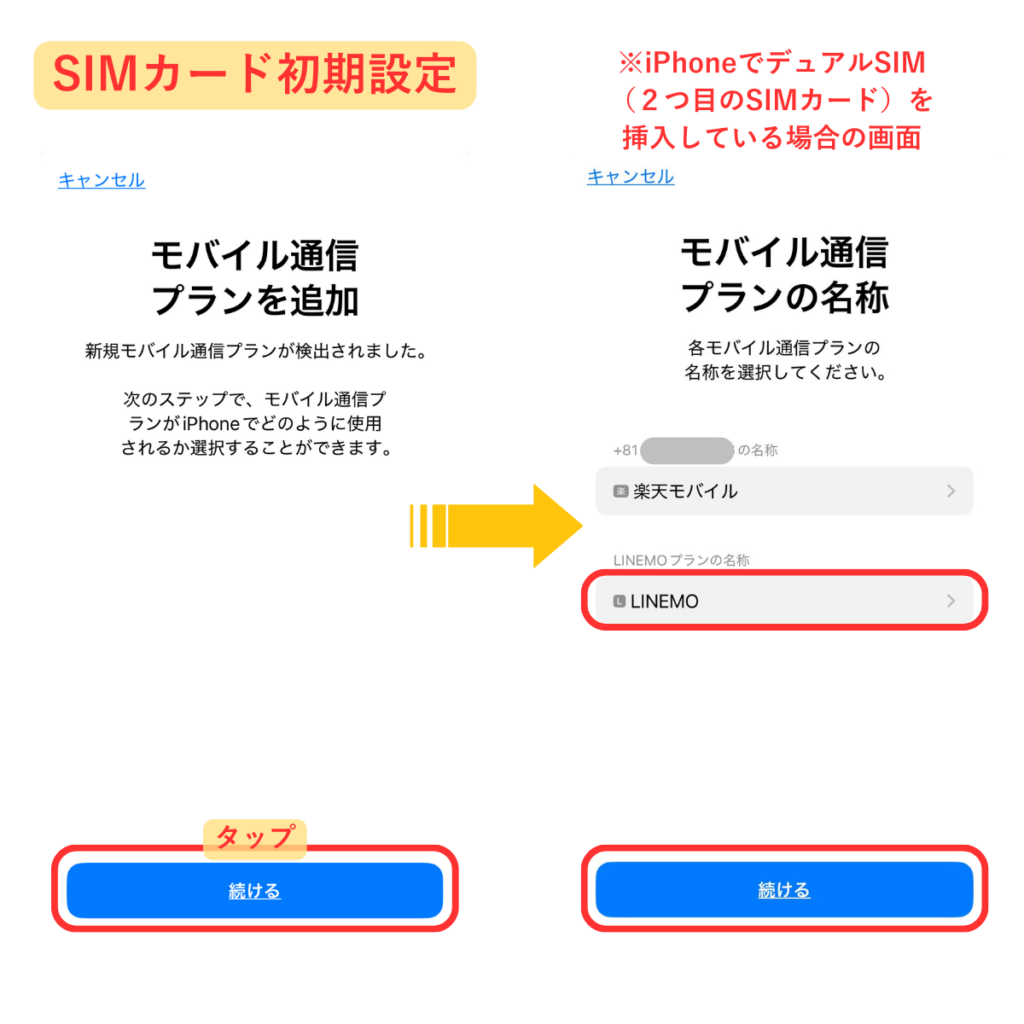
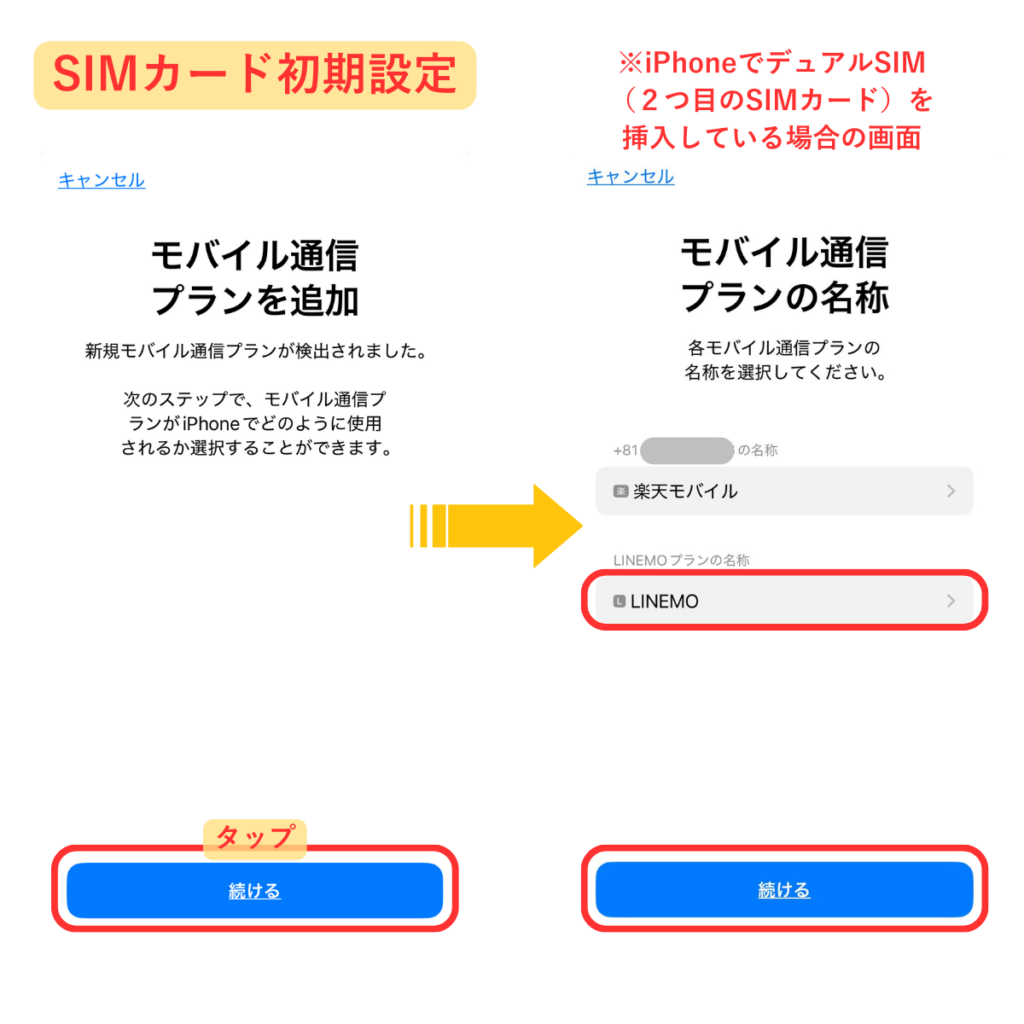
こちらは、私のデュアルSIM設定画面です。
2枚目にLINEMOのSIMカードを挿入し、検出されました。
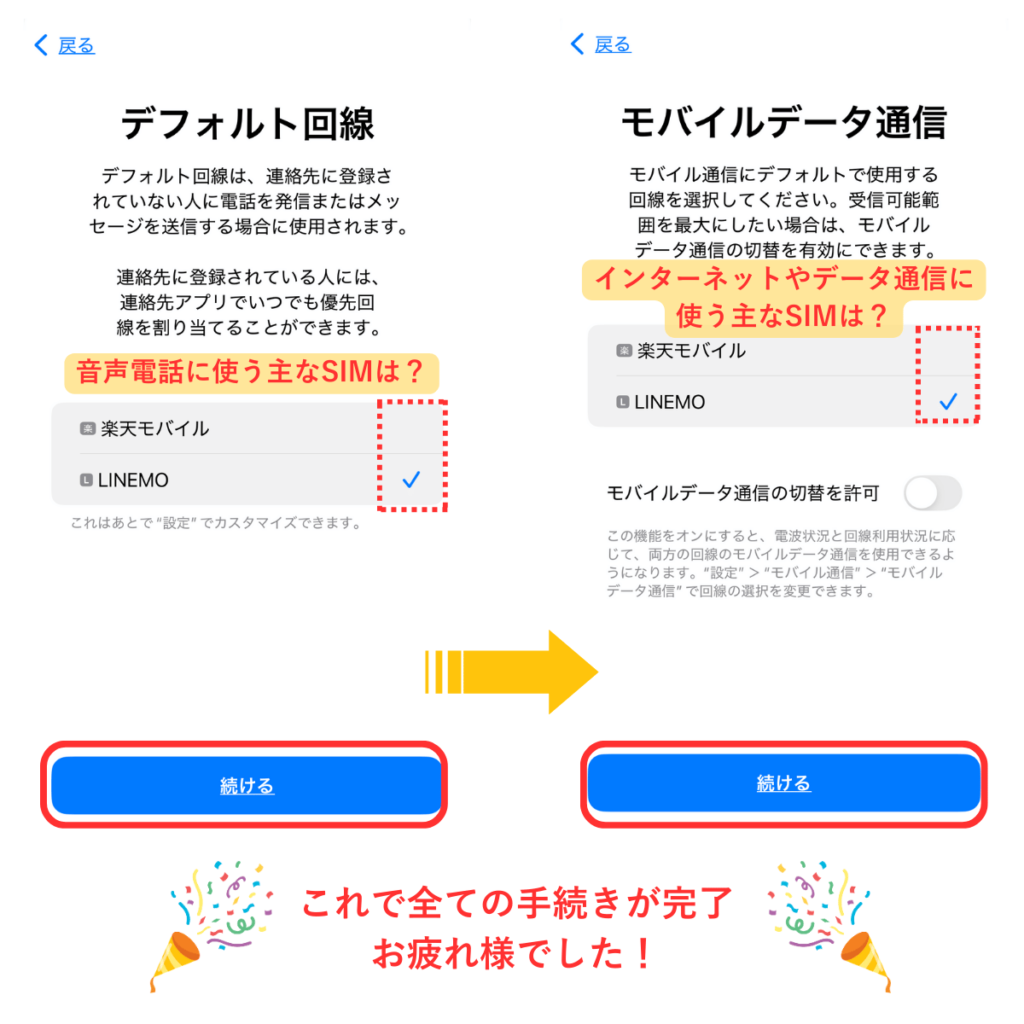
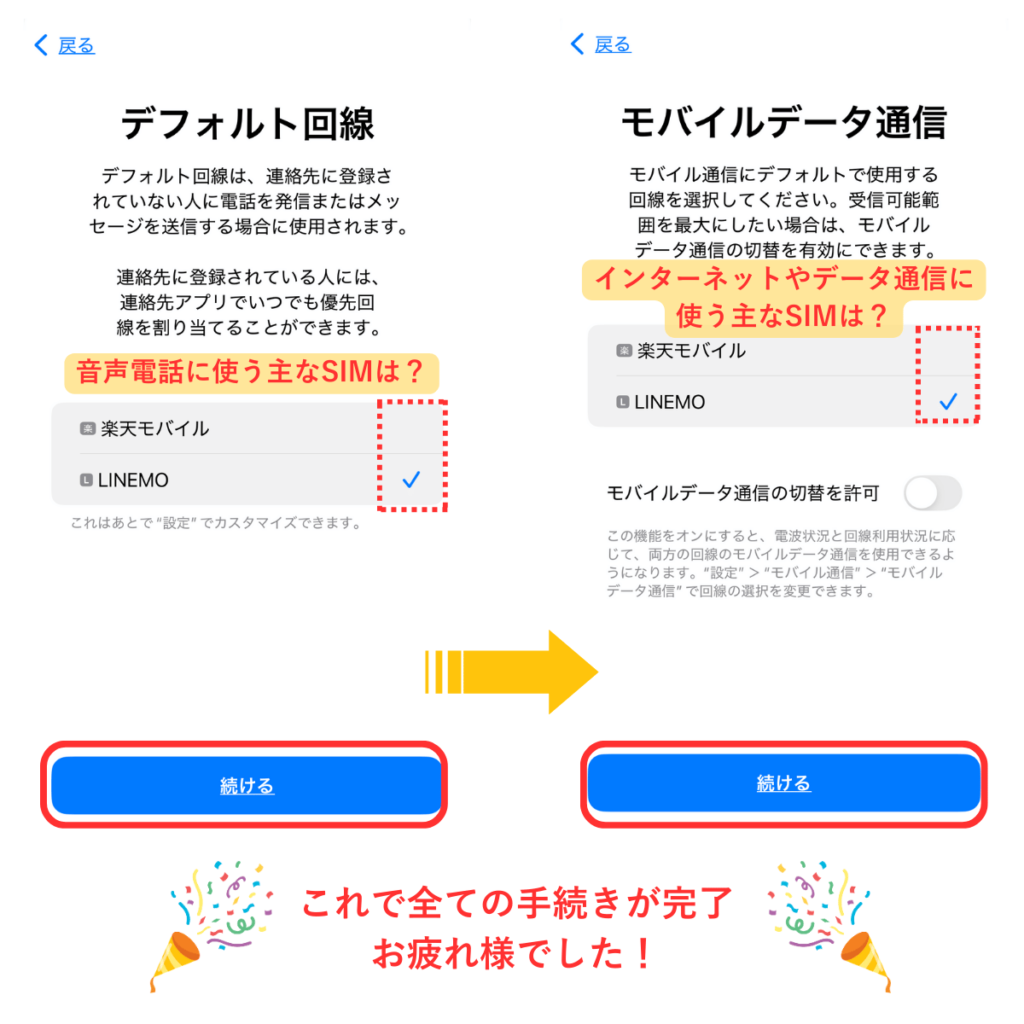
SIMカードを差し替えてバーコードを読み取り、「デフォルト回線」と「モバイルデータ通信」でどちらのSIMを主に使用するか選択するだけです。
とてもカンタンに設定が完了しました。
APN設定が終わったら、電話やインターネットが使えるか確認しましょう。
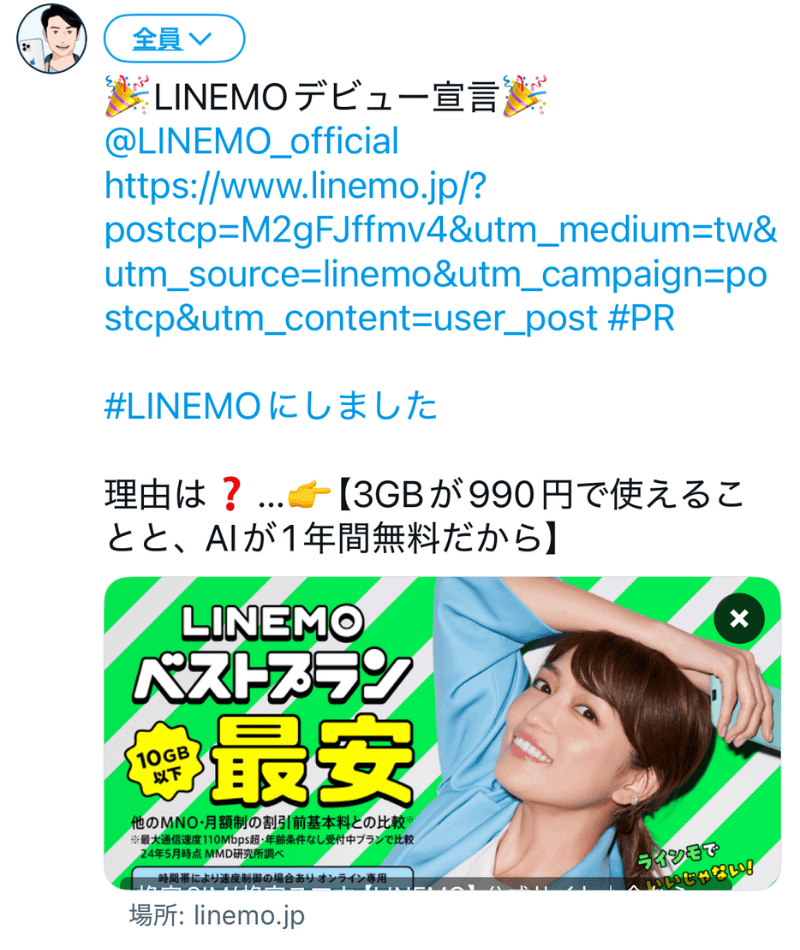
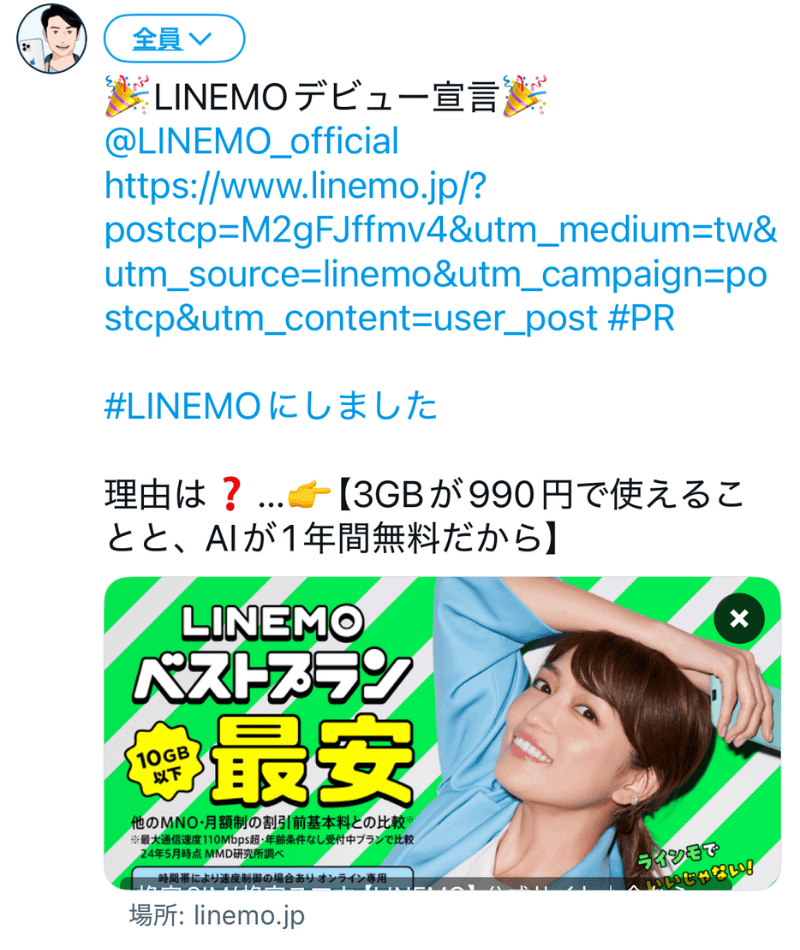



私もLINEMOデビューしました!
ソフトバンク回線なので通信も安定していて、快適です!
すぐスマホを使いたい人や急いで乗り換えたい人にeSIMはおすすめです。
対応している端末か確認
eSIMを使うには、スマホがeSIM対応端末であることが必須です。
対応していないスマホではeSIMの設定ができず、申し込み後に使えないというトラブルもあるため、必ず事前に確認しましょう。
- iPhoneの場合
設定アプリ → モバイル通信 → 「eSIMを追加」または「モバイル通信プランを追加」の表示があればOK
- Androidの場合
設定 → ネットワークとインターネット → SIM → SIMをダウンロード、eSIMを追加 などの項目があればOK
iPhone、Androidの代表的な対応機種は以下の通りです。
| OS | 対応モデル |
| iPhone | iPhone XR/XS以降(SE第2・3世代含む) |
| Android | Google Pixel 3a以降、Galaxy Z Flip |
最新の対応モデルはLINEMO公式サイト「動作確認端末」ページで確認できます。事前に確認し、開通手続き後のトラブルを防ぎましょう。
LINEMOのeSIMを申し込む手順
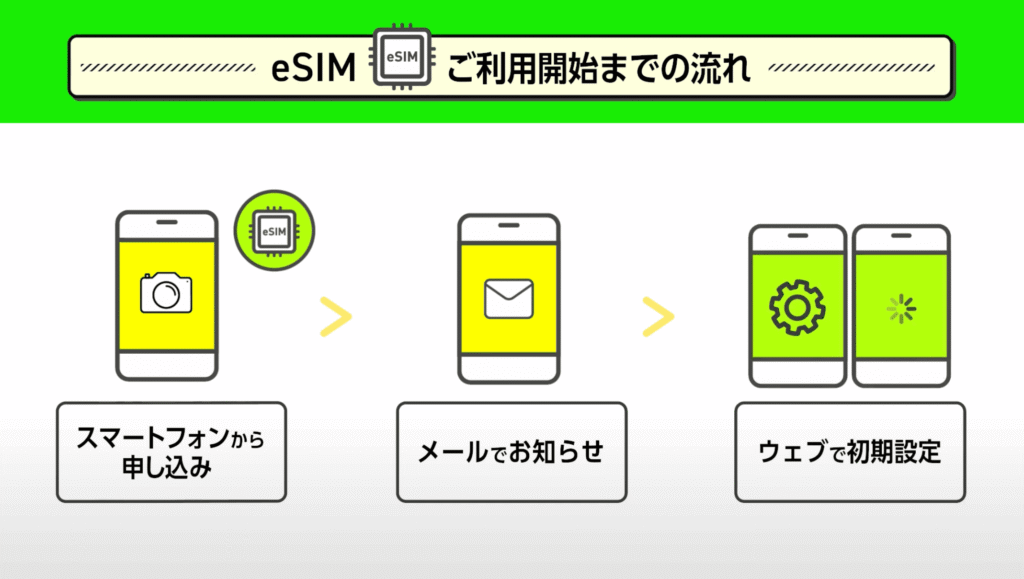
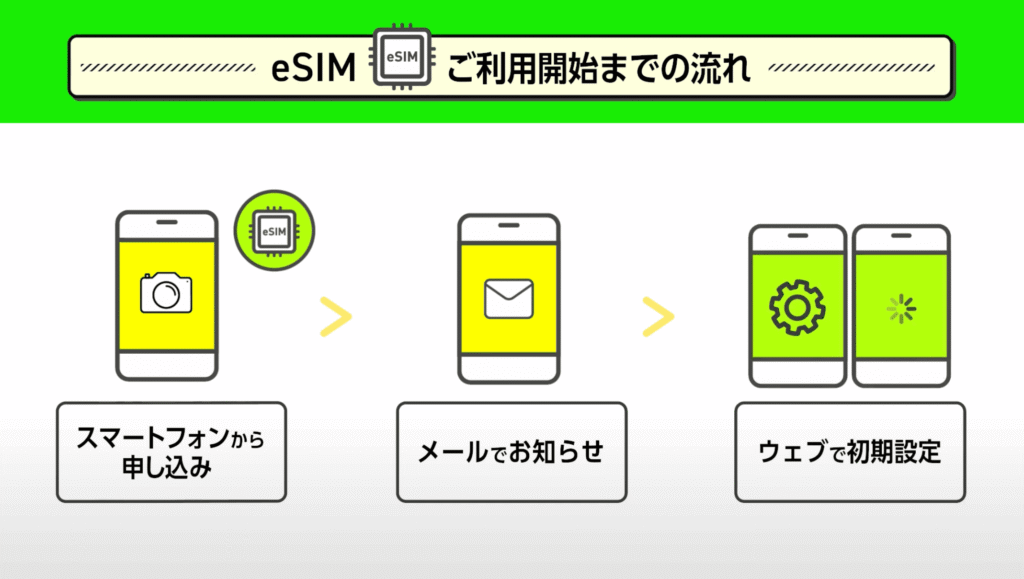
LINEMOのeSIM申し込みは、オンラインで完結できて非常にカンタンです。
スマホが1台あれば、ショップに行かなくても申し込み・設定・利用開始まですべて行えます。
- 申し込みに必要なもの
- 申し込み|オンラインで最短1時間で完結
- 設定|QRコードを読み取るだけでカンタン
申し込みに必要なものから、実際の流れ・設定方法まで詳しく解説します。
申し込みに必要なもの
事前に以下の3点を用意しておくことで、スムーズに申し込みできます。
| 必要なもの | 内容 |
| 本人確認書類 | 運転免許証、マイナンバーカードなど(有効期限内) |
| 対応スマートフォン | eSIMに対応している端末(事前に確認しておく) |
| クレジットカード、または銀行口座 | 契約者本人名義の支払い手段 |
必要なものが整っていれば、申し込み作業自体は5分ほどで終わります。
申し込み|オンラインで最短1時間で完結
LINEMOの公式サイトから、以下の手順で申し込みができます。
- 公式サイトにアクセスし「今すぐ申し込む」をクリック
- プランやオプションを選択
- eSIMを選択(SIMの種類で「eSIM」を指定)
- 本人確認書類をアップロード
- 支払い情報を入力して完了
その後、審査が行われ、最短5分で開通手続きが完了します。
- 店舗に行く必要なし
- 土日祝でも申し込み&審査可能
- 24時間いつでも手続き可能
「仕事が忙しくてショップに行けない」「土日しか時間がない」そんな人でも、思い立った日に申し込んでスマホを使い始められるのがLINEMOの魅力です。
設定|QRコードを読み取るだけでカンタン
審査が完了すると、LINEMOから「開通案内メール」が届きます。その中にあるQRコードをスマホで読み取るだけでeSIM設定は完了します。
iPhoneを例に設定方法を解説します。
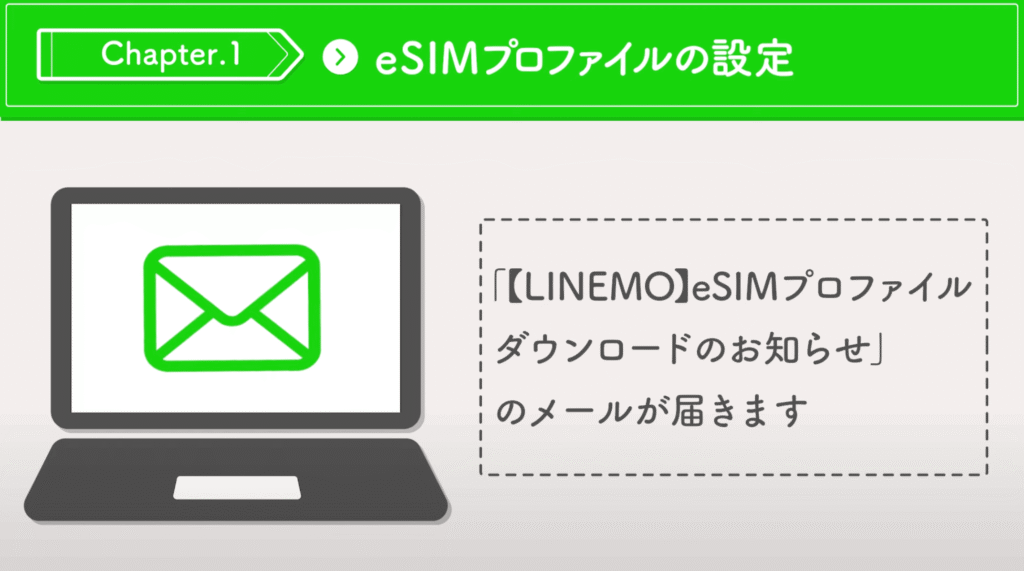
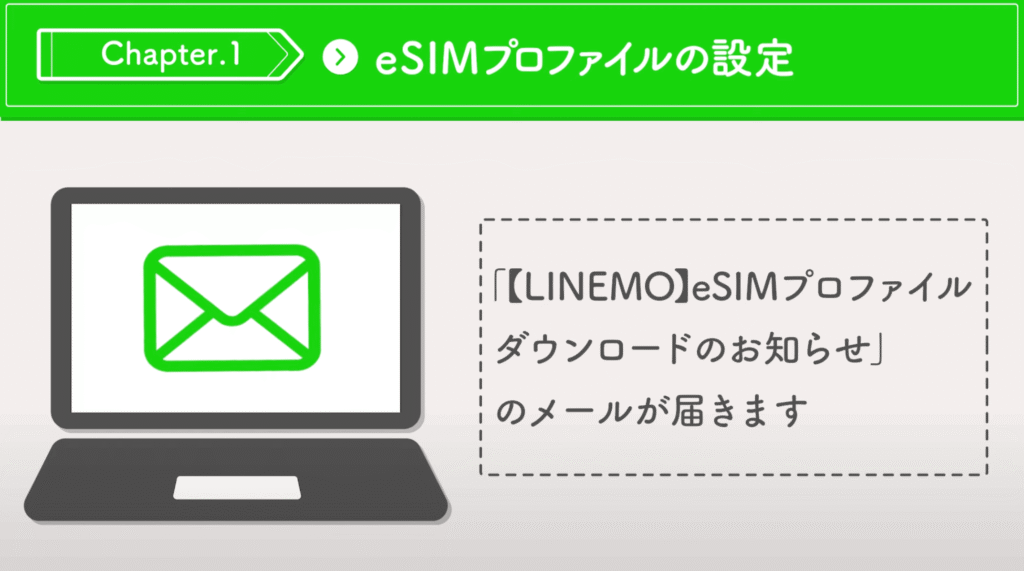
審査が完了すると「eSIMプロファイルのダウンロードのお知らせ」メールが届きます。
メール中にあるeSIM設定画面の専用URLを表示します。
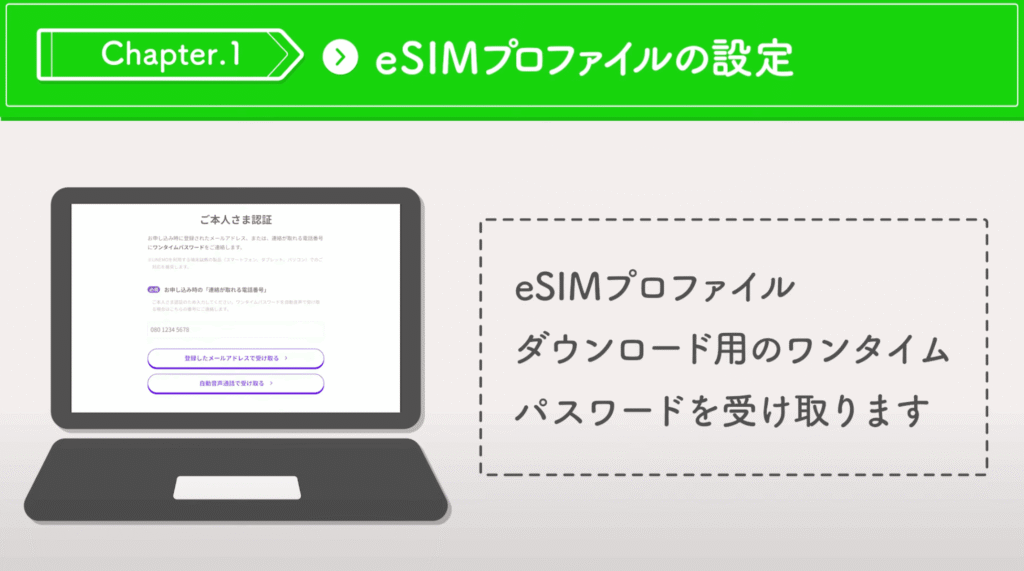
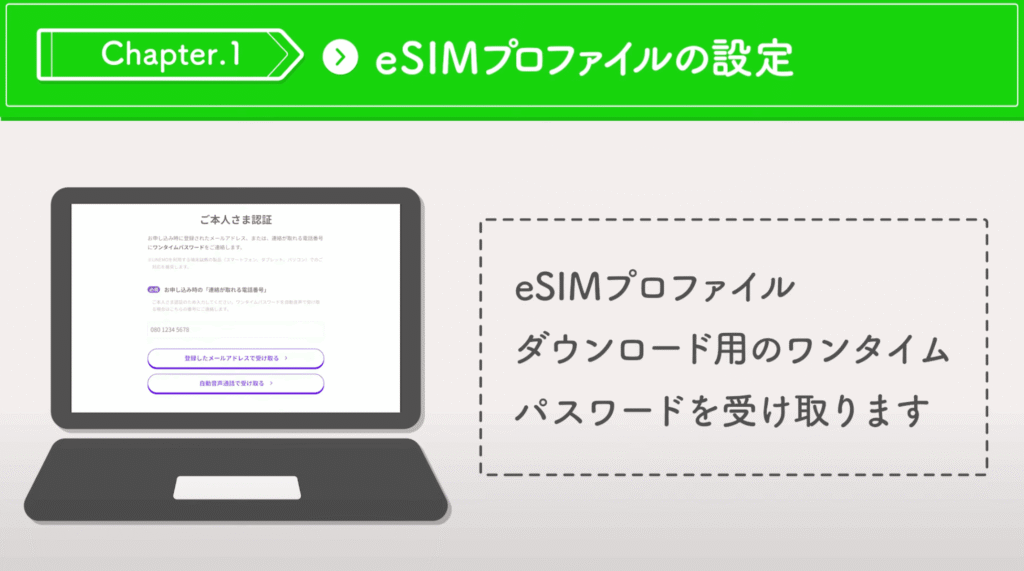
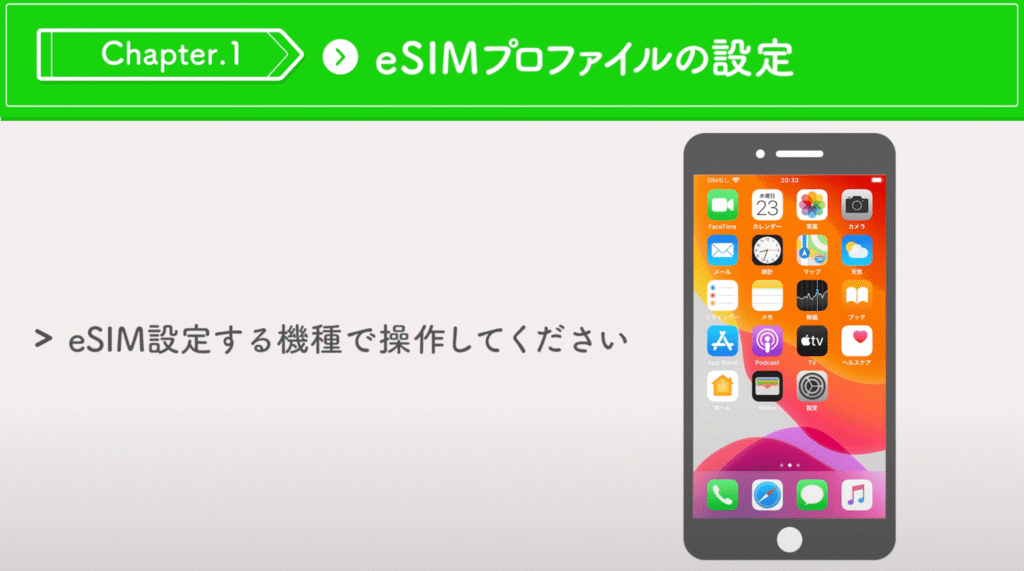
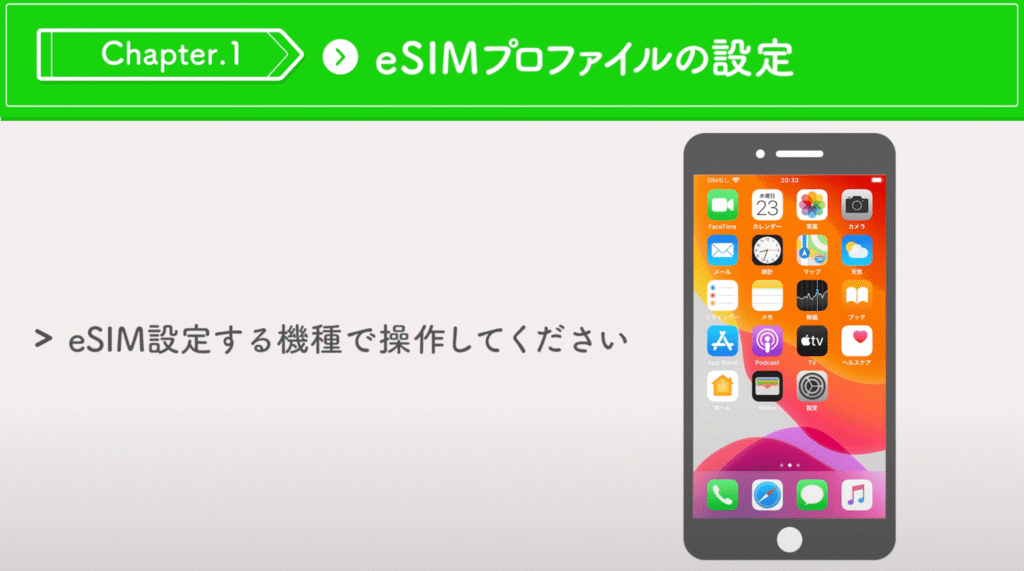
LINEMOを利用する端末でダウンロードしてください。
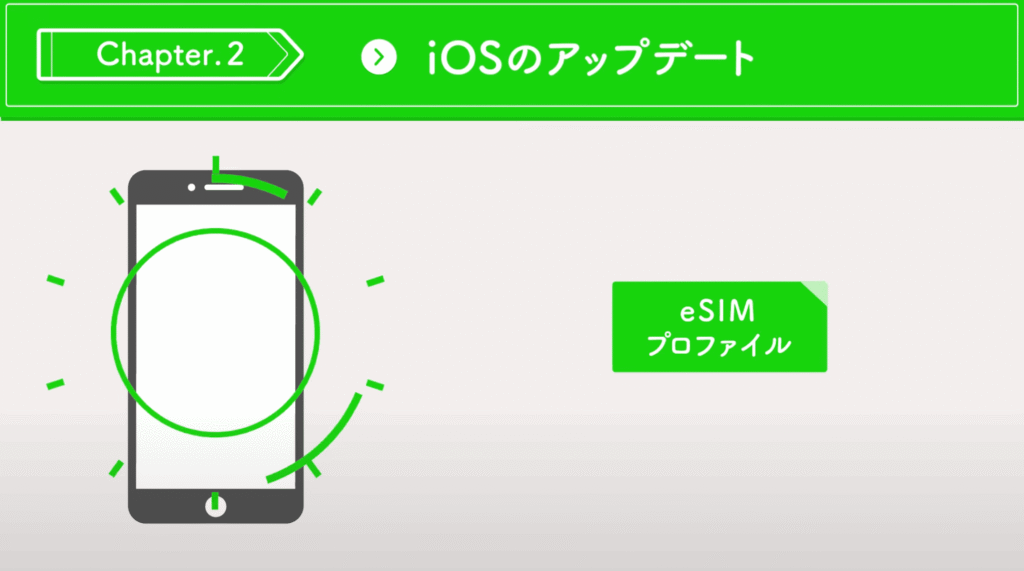
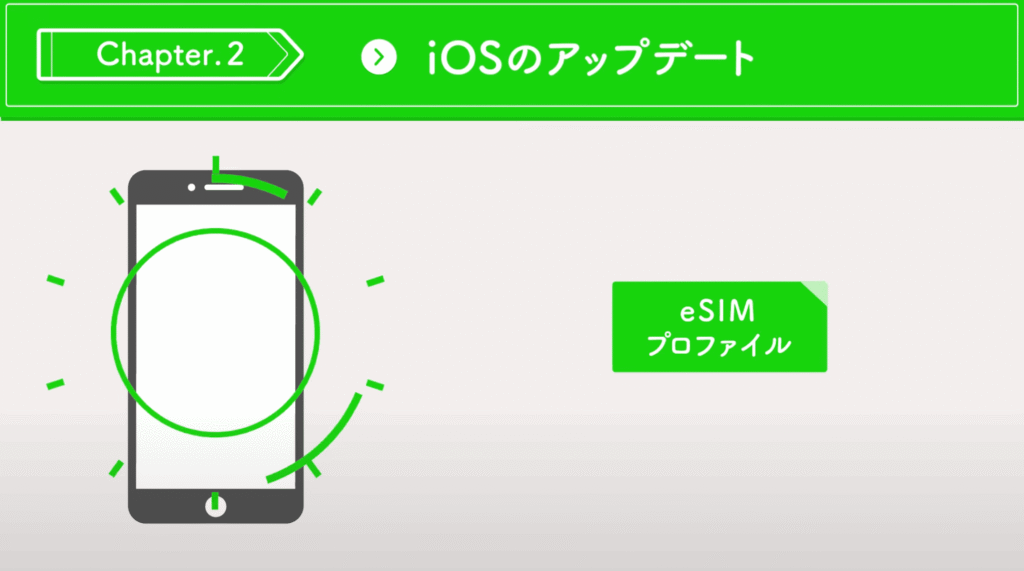
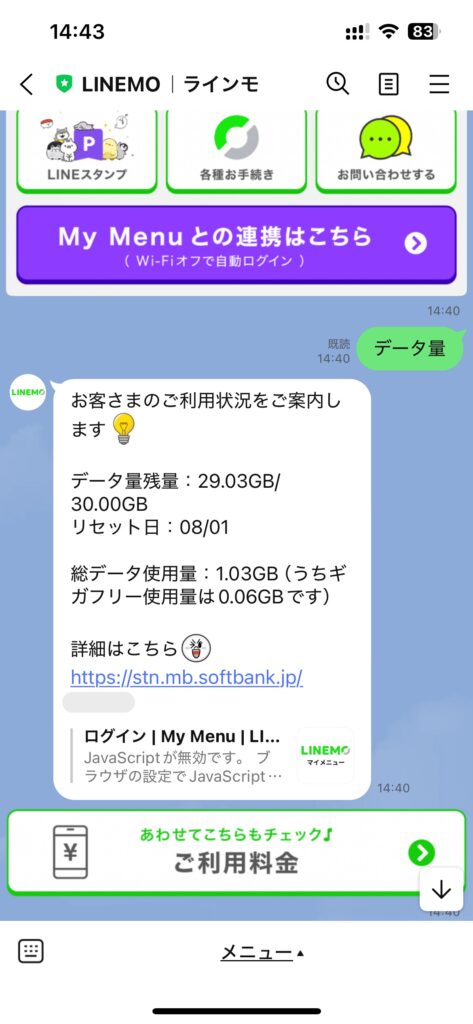
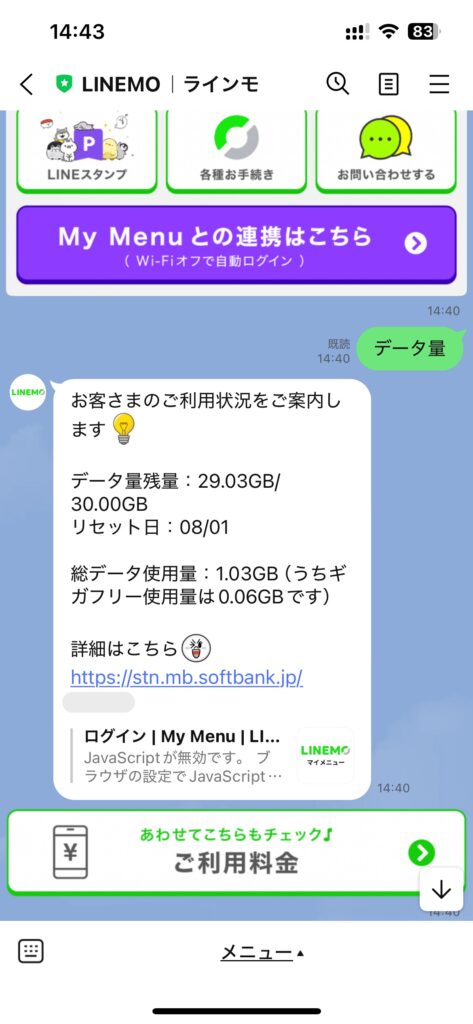
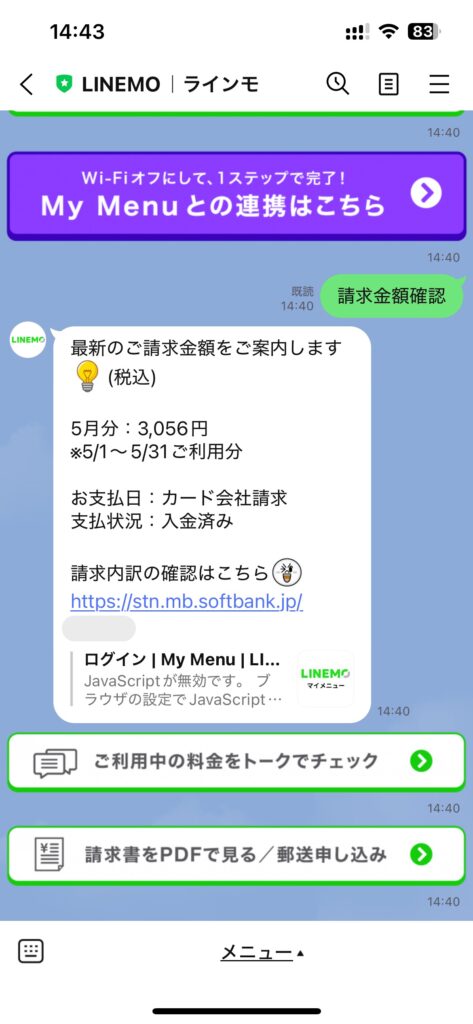
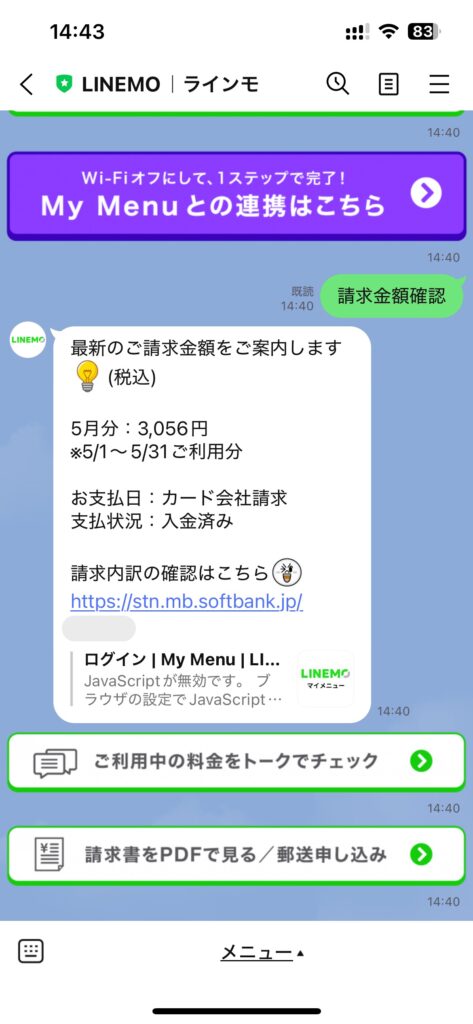
LINE連携をすると、My Menuにログインしなくても、データ残量や請求金額などをLINEアプリで確認できます。
- Wi-Fi環境(eSIMのダウンロードにネット接続が必要)
- 他社から乗り換えた場合は回線切り替えを済ませておくこと
- OSは最新バージョンにアップデートしておくと安心
スマホが得意でない方でも、手順どおりに進めるだけで数分で完了します。
eSIMは「差し替え不要」なので、初心者でも手軽に始められます。
LINEMOのeSIM対応端末


LINEMOでeSIMを利用するには、対応スマホであることが絶対条件です。
非対応機種では利用できないため、事前に確認しましょう。
公式にも動作確認端末がリスト化されていますが、ここでは対応端末の見分け方や主な対応機種一覧を紹介します。
eSIM対応端末かどうかを調べる方法
LINEMO公式サイトの「動作確認端末」ページで、お使いのスマホの機種名を検索し、eSIM対応状況を確認してください。
端末でも次の手順で eSIM メニューが表示されるか確認できます。
| 端末 | 端末ので確認方法 | 表示されるメニュー例 | 公式ガイド |
| iPhone | 設定 → モバイル通信 | 「eSIMを追加」/「モバイル通信プランを追加」など | Apple サポート iPhone の eSIM について |
| Google Pixel | 設定 → ネットワークとインターネット → SIM | 「SIM を追加」→「eSIM を設定」/「eSIM をダウンロード」 | Pixel ヘルプ 新しい eSIM を設定する |
| Samsung Galaxy | 設定 → 接続 → SIM マネージャー | 「eSIM を追加」/「別の端末から SIM を転送」 | Samsung 公式 Galaxy eSIM とサポート対象通信事業者 |
公式ガイドと LINEMO の「動作確認端末」ページをあわせて確認し、開通後のトラブルを防ぎましょう。
iPhoneの対応端末一覧
LINEMOのeSIMを使うには、対応しているiPhone機種であることが必須です。
申し込み前に、使用中のiPhoneが下記の対象に含まれているか確認してください。
| モデル名 | 対応状況 |
| iPhone 16シリーズ | |
| iPhone 15シリーズ | |
| iPhone 14シリーズ | |
| iPhone SE(第3世代) | |
| iPhone 13シリーズ | |
| iPhone 12シリーズ | |
| iPhone 11シリーズ | |
| iPhone SE(第2世代) | |
| iPhone XS | |
| iPhone XR |
iOSが最新版にアップデートされていることが前提条件となります。
不安な方は、LINEMO の「動作確認端末」ページでのチェックがおすすめです。
Androidの対応端末一覧
Androidはモデルによって対応状況がまちまちです。
以下はLINEMOでのeSIM動作確認が取れている主な対応機種です。
| メーカー名 | 主な対応機種 | 対応状況 |
| Google Pixel | 4/4a/5/5a/6/6a/7/7a/8/8a/9 シリーズ | |
| Samsung Galaxy | Z Fold4〜6、Z Flip4〜6、S23〜S25 | |
| Sony Xperia | 1 IV/1 V、5 IV/5 V、10 III Lite/10 IV/10 V | |
| SHARP AQUOS | sense7/sense8、R7/R8、wish3/wish4 など | |
| OPPO | A55s 5G、A73、A79 5G、Reno5 A(eSIM版)、Reno7 A、Reno9 A、Find X3 Pro | |
| Xiaomi | Redmi Note 10T/11 Pro 5G(日本版)、Xiaomi 13T Pro/14/15 シリーズ |
LINEMOでは最新のiPhoneは全て、Androidも人気のPixelやGalaxyをはじめ、多くのモデルがeSIM対応です。
対応端末かどうかは、LINEMO の「動作確認端末」ページで申し込み前にチェックしましょう。
LINEMOのeSIMがうまく設定できない時の対処法
LINEMOのeSIMは、QRコードを使ってかんたんに設定できますが、たまに「通信ができない」「設定が途中で止まる」などのトラブルが起こることもあります。
- 回線の切り替えが完了していない
- APN設定が間違えている
- eSIMのプロファイルを削除した
- Wi-Fiの環境が不安定
そんなときのよくある原因と解決方法をまとめました。
回線の切り替えが完了していない
LINEMOのeSIMは、回線切り替え(開通処理)をしないと使えるようになりません。申し込みを完了しただけでは、スマホはまだ使えない状態です。
他社からの乗り換え(MNP)では、この操作を忘れるとネットにつながらなくなります。
- LINEMOから届いた「開通案内メール」を開く
- メール内の「開通手続き」ボタンをタップ
- スマホの電源を切って、再起動すれば完了!
この操作をするまでは、通信も通話もできないので、メールはしっかり確認しましょう。
「申し込んだのにつながらない…」という場合は、まずここをチェックするのが大切です。
APN設定が間違えている
eSIMを設定してもネットにつながらない場合、APN(アクセスポイント名)の設定ミスが原因かもしれません。
LINEMOでは通常、端末が自動で APN を登録しますが、Android 端末では手動確認が必要になることが、iPhoneではプロファイルの入れ直しが必要になることがあります。
- 設定 → モバイルネットワーク → アクセスポイント名(APN) を開く
- 「LINEMO」という APN が一覧に無い、あるいは項目が空欄の場合は 新しい APN を追加
- 次の値を正確に入力し、保存 → 選択 → 端末を再起動
| 項目 | 設定値 |
| 名前 | LINEMO |
| APN | plus.acs.jp.v6 |
| ユーザー名 | lm |
| パスワード | lm |
| MCC | 440 |
| MNC | 20 |
| 認証タイプ | CHAP |
| APNタイプ | default,ia,mms,supl,hipri |
入力(またはプロファイル再インストール)後は、必ず APN を選択して端末を再起動してください。
LINEMO公式の「eSIMの初期設定」ページを見ながら操作すると、ほとんどの通信トラブルは解決します。
eSIMのプロファイルを削除した
eSIM用QRコードを読み取ったあとに 端末からプロファイルを削除してしまうと、同じQRコードは再利用できません。
再び通信できるようにするには、新しいプロファイル(新しいQRコード)を発行し直す必要があります。
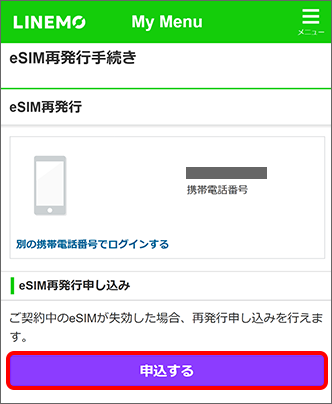
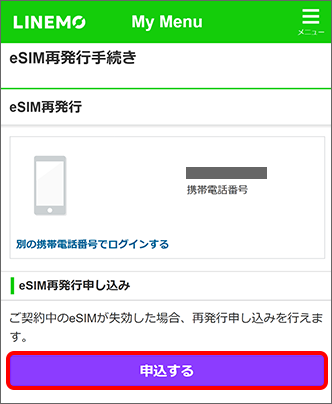
「契約内容の確認・変更」→ eSIM再発行 を選択し、画面の案内どおり進める。
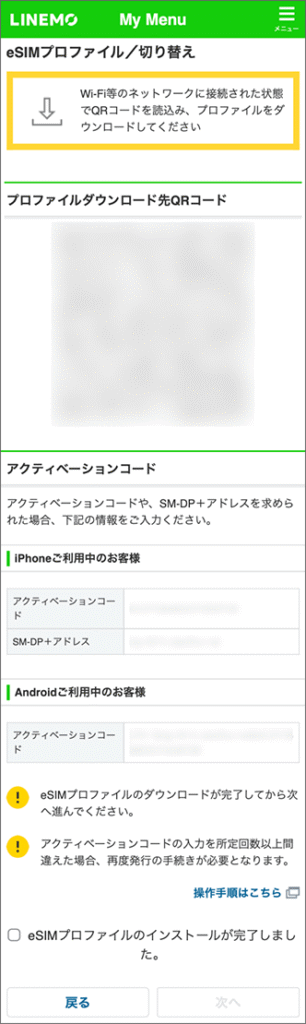
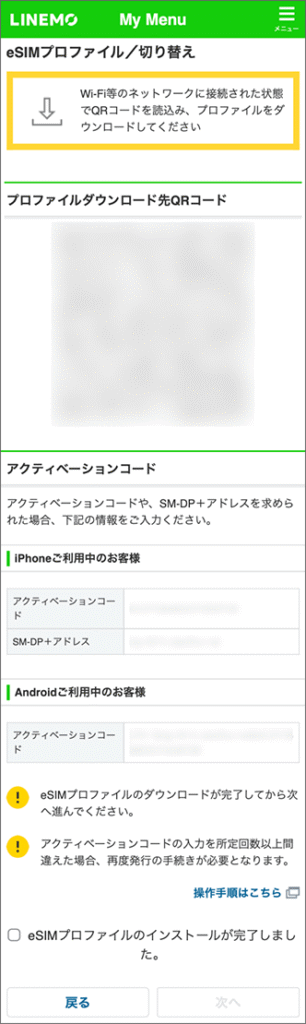
申し込み完了後すぐにメールで届く。
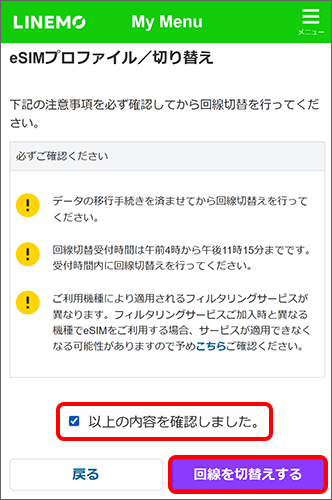
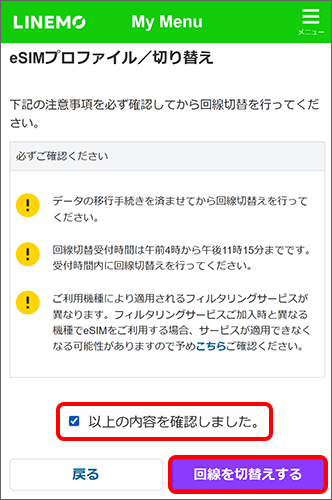
読み取り後は必ず端末を再起動して反映させる。
再発行手続きは無料でできるため、もしものときも焦らず対応できます。
誤って削除してしまったときは、上記の方法でeSIMの再発行を申請してください。
Wi-Fiの環境が不安定
eSIMプロファイルのダウンロードや開通手続きには、安定したWi-Fi環境が必須です。
LINEMO公式サイトでも「eSIMプロファイルのダウンロードには端末を Wi-Fi 環境に接続する必要があります」と明記されています。
通信が途中で切れてしまうと、設定が途中で止まり、eSIMがうまく読み込めません。
- Wi-Fiの電波が安定している場所で再設定を行う
- 可能なら自宅の固定回線を利用するのが安心
- 公共のフリーWi-Fiは通信が不安定になりやすいため避ける
- OS とキャリア設定を最新に更新する
上記を試してもダウンロードが完了しない場合は、時間帯を変えて再試行するか、LINEMOチャットサポートへ相談しましょう。
LINEMOのeSIMを再発行する方法
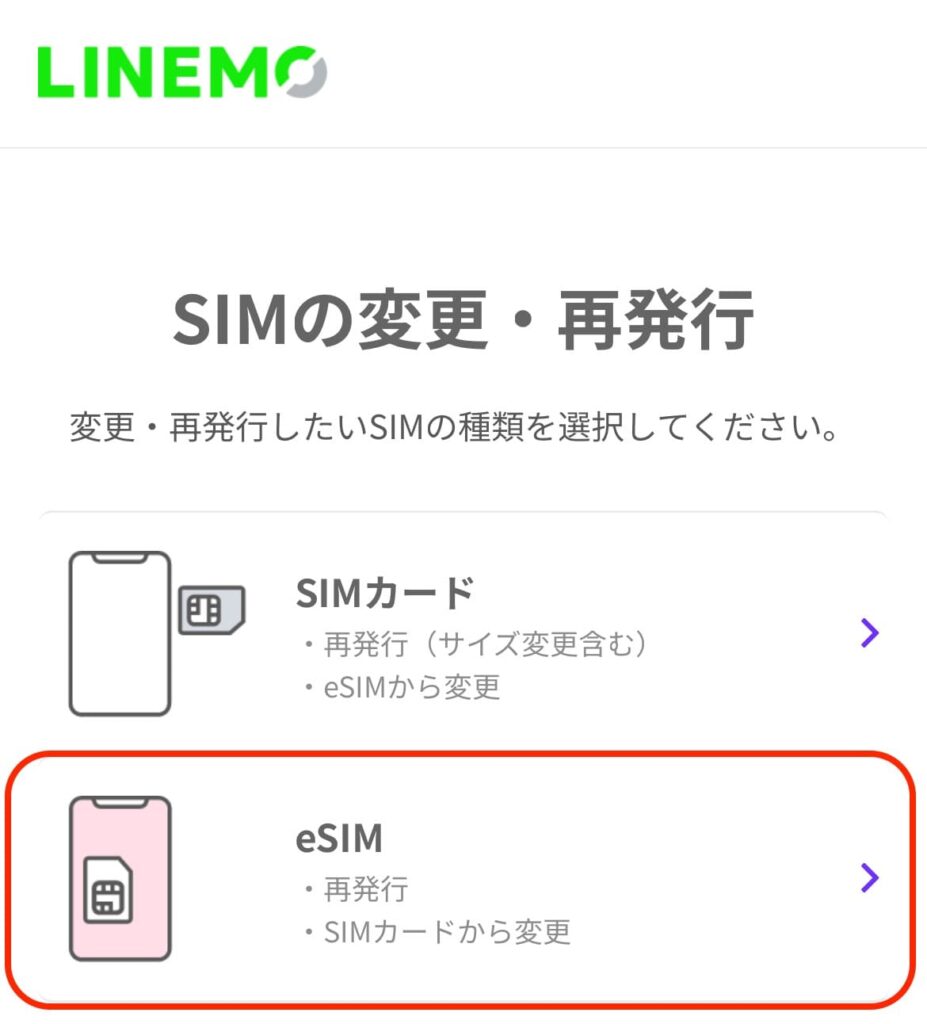
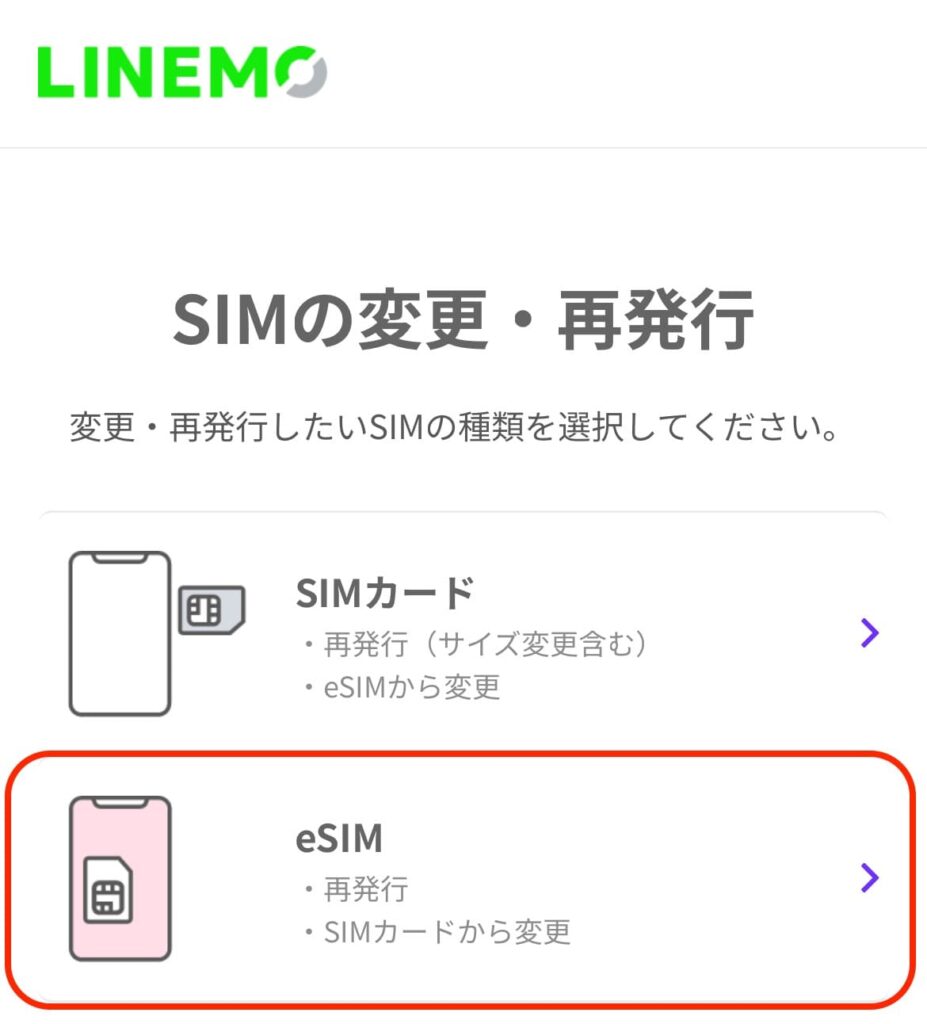
LINEMOのeSIMは、設定に失敗した場合やスマホを紛失したときでも、無料で再発行できます。
手続き完了後すぐに新しい QR コードが表示されるため、数分で再設定が可能です。
再発行手数料は無料
LINEMOでは、eSIMの初回・再発行ともに手数料が一切かかりません。
他社の場合、再発行には有料なケースもある中、LINEMOなら0円で再設定できるため、万が一のトラブル時も安心です。
| 項目 | 内容 |
| 再発行手数料 | 0円(eSIM/物理SIMとも無料) |
| 手続き方法 | My Menu(オンライン) |
| 発行までの時間 | 手続き完了後、即時にQRコード表示 |
| 回数制限 | 原則なし (不正防止のため制限がかかる場合あり) |
手続きがすべてネット上で完結するため、店舗に行く必要も郵送も不要です。
再発行する方法
スマホを機種変更したときや、プロファイルを誤って削除したときは、LINEMOのマイページからeSIMを再発行できます。QRコードの再取得も数分で完了します。
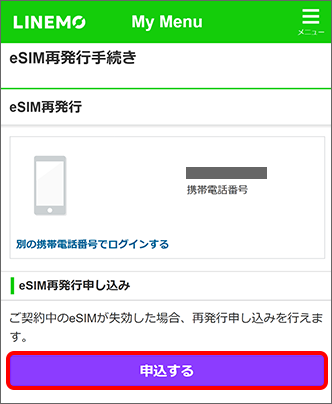
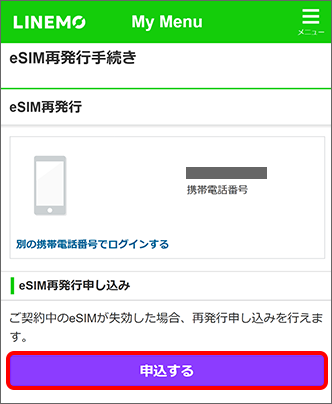
「契約内容の確認・変更」→ eSIM再発行 を選択し、画面の案内どおり進める。
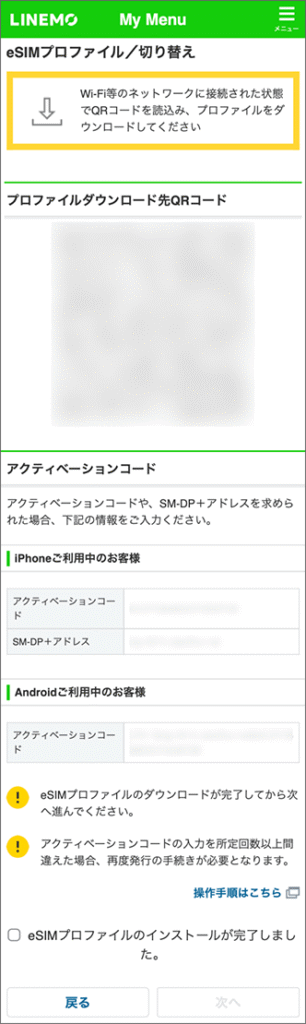
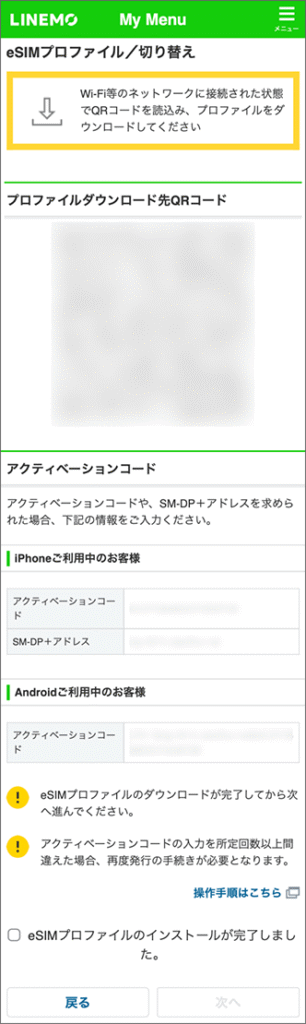
申し込み完了後すぐにメールで届く。
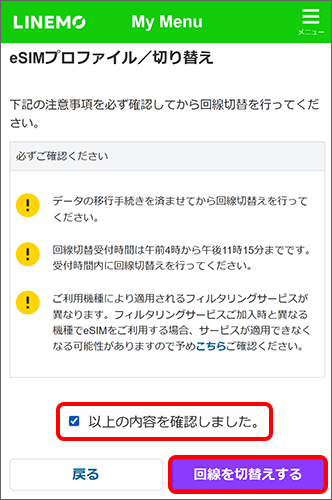
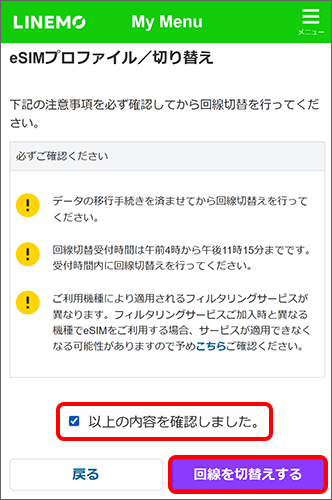
読み取り後は必ず端末を再起動して反映させる。
- 同じ端末に再設定する場合でも、古いプロファイルは事前に削除しておくこと
- 他社スマホへ機種変更する際は、eSIM対応機種か事前に確認すること
- 再発行後は旧eSIMが無効化されるため、切り替えのタイミングに注意
注意点を守れば、LINEMOの eSIM をスムーズに再発行・再設定できます。
再発行できない時の対処法
eSIMの再発行手続き中に「エラーが出る」「QRコードが届かない」といったトラブルが発生することがあります。
次の方法で落ち着いて対処すれば、多くの場合すぐに解決できます。
- マイページから再ログインして再度手続きを行う
- メールが届かない場合は、迷惑メールフォルダを確認
- スマホに古いSIM設定が残っている場合は、端末を再起動してリセット
- LINEMOの公式チャットサポートに連絡(10:00〜19:00/年中無休)
LINEMOのサポートは年中無休で利用できるため、困ったときは気軽に相談してみましょう。
LINEMOでeSIMを使うメリット
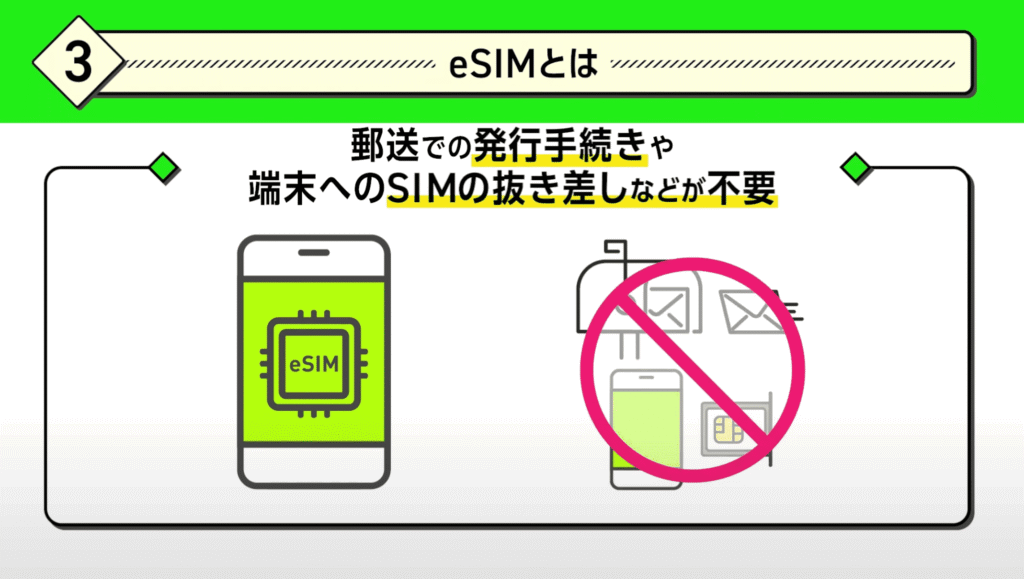
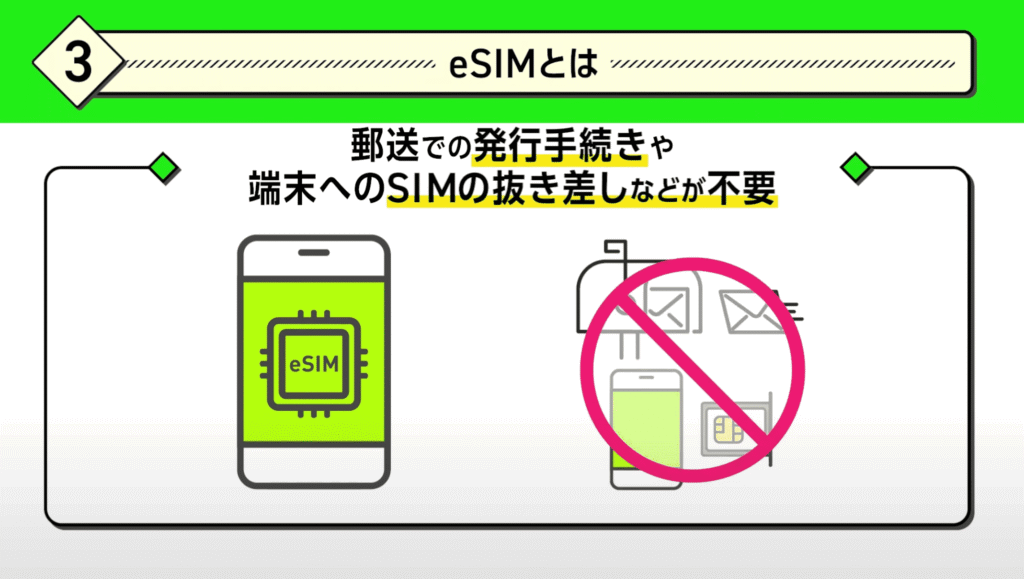
LINEMO を eSIM で契約すると、スピード・手軽さ・安全性の 3 つの面で物理 SIM にはない魅力があります。
- 契約から開通まで全てオンラインで完結
- 最短5分!QRコード読み取りだけですぐ開通
- SIMカードの抜き差しが不要
- スマホが盗まれてもSIMが悪用されない
- スマホの乗り換え(MNP)がスムーズ
- 海外旅行・出張に便利
ここでは、具体的なメリットをわかりやすく整理して紹介します。
契約から開通まで全てオンラインで完結
LINEMOは店舗を持たないオンライン専用プランです。申し込みから開通までの手続きがすべてオンラインで完了します。
スマホ1台で、いつでも・どこでも手続き可能です。
- 申し込み〜開通まで最短1時間
- 郵送待ちなし・店頭手続き不要
- 外出せずに完了できる
「スマホを切り替えたい」と思い立ったときに、すぐ対応できる柔軟さがLINEMOのeSIM最大の魅力です。
最短5分!QRコード読み取りだけですぐ開通
LINEMOのeSIMは、QRコードを読み取るだけで設定が完了します。
スマホ初心者でも迷わず進められるシンプルさが魅力です。
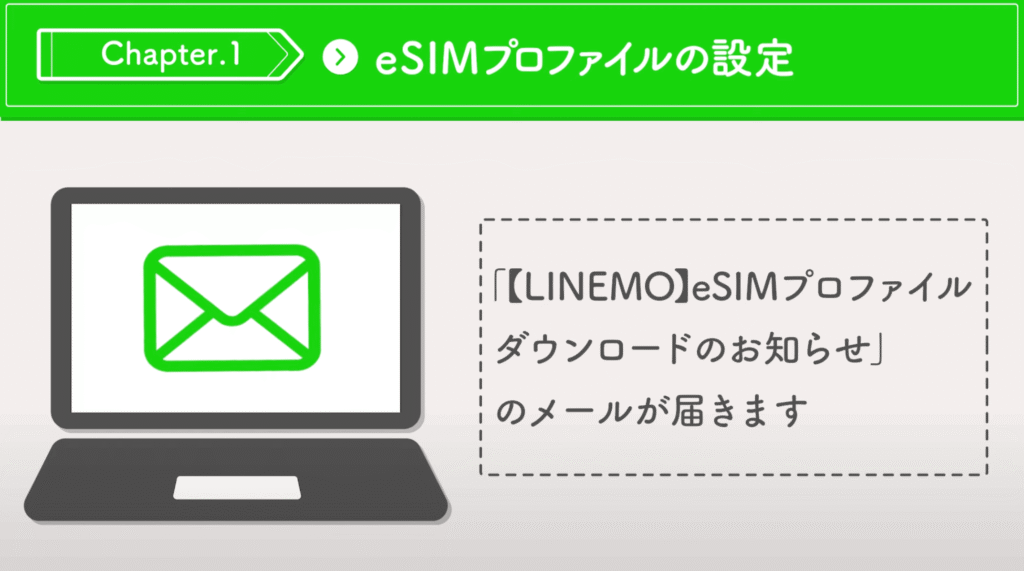
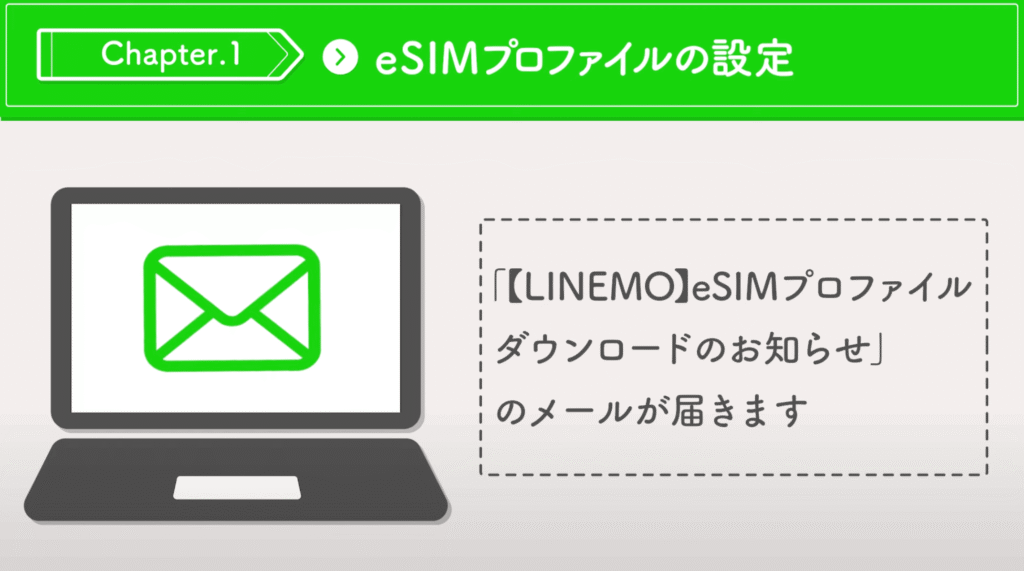
審査が完了すると「eSIMプロファイルのダウンロードのお知らせ」メールが届きます。
メール中にあるeSIM設定画面の専用URLを表示します。
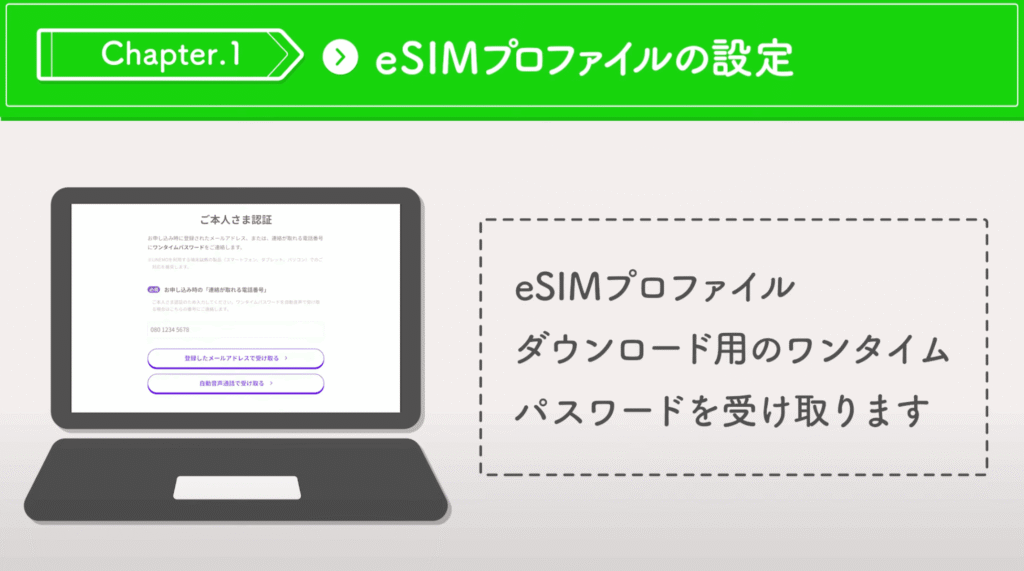
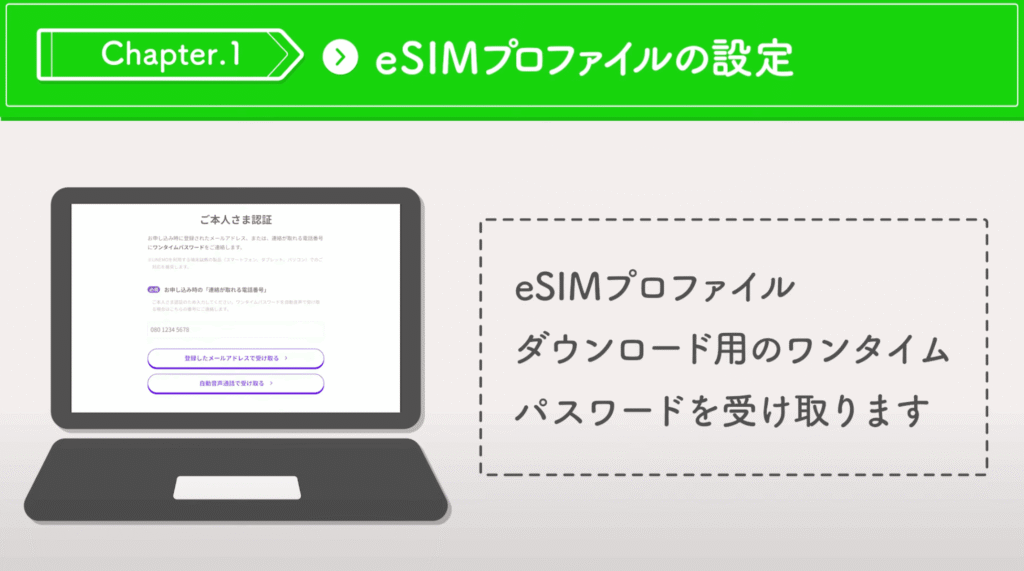
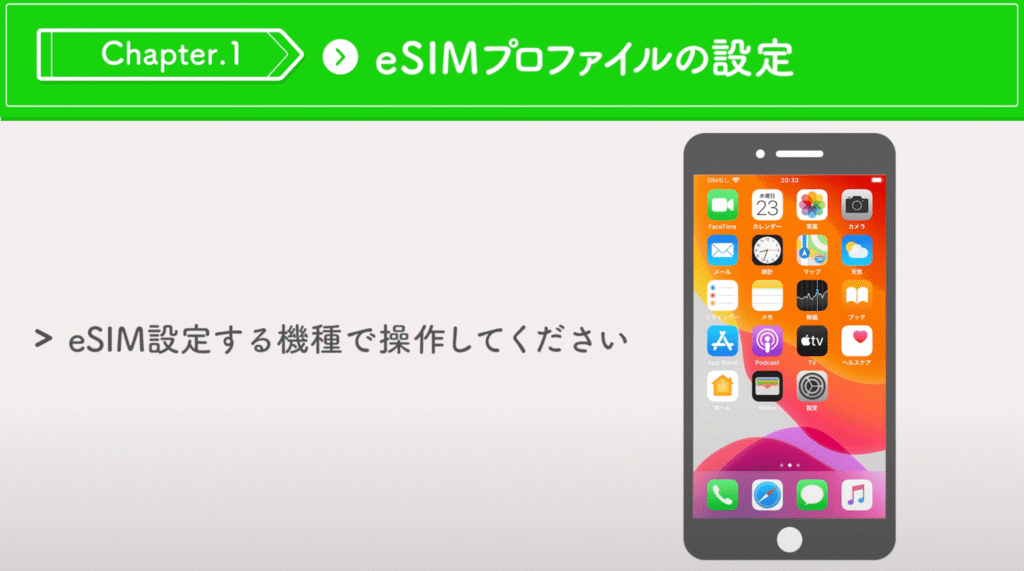
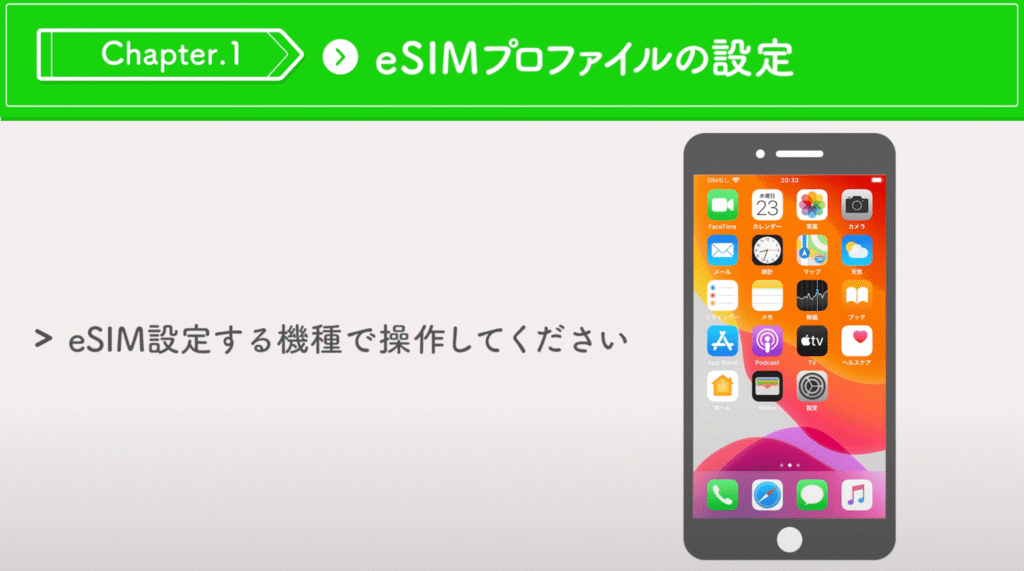
LINEMOを利用する端末でダウンロードしてください。
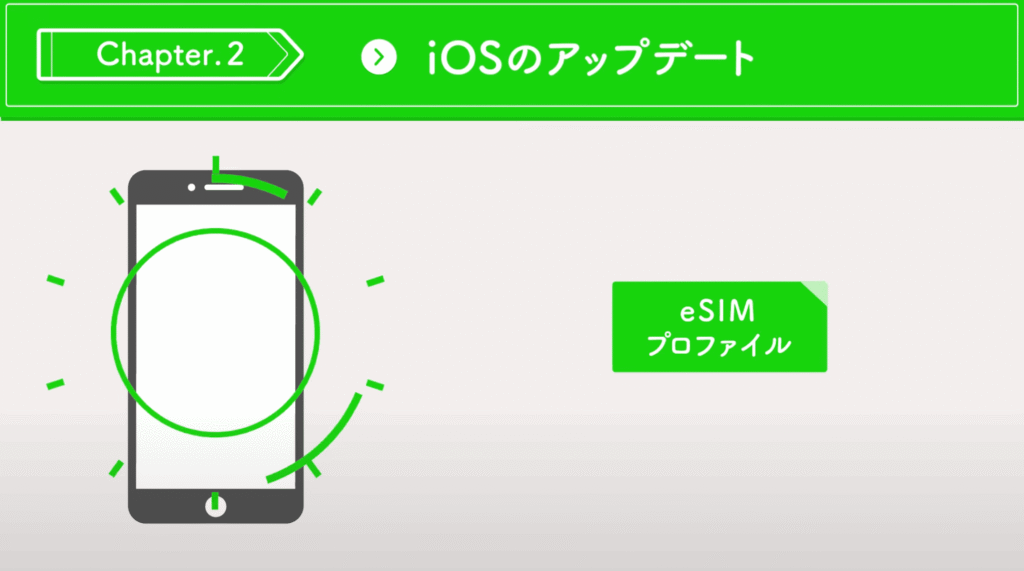
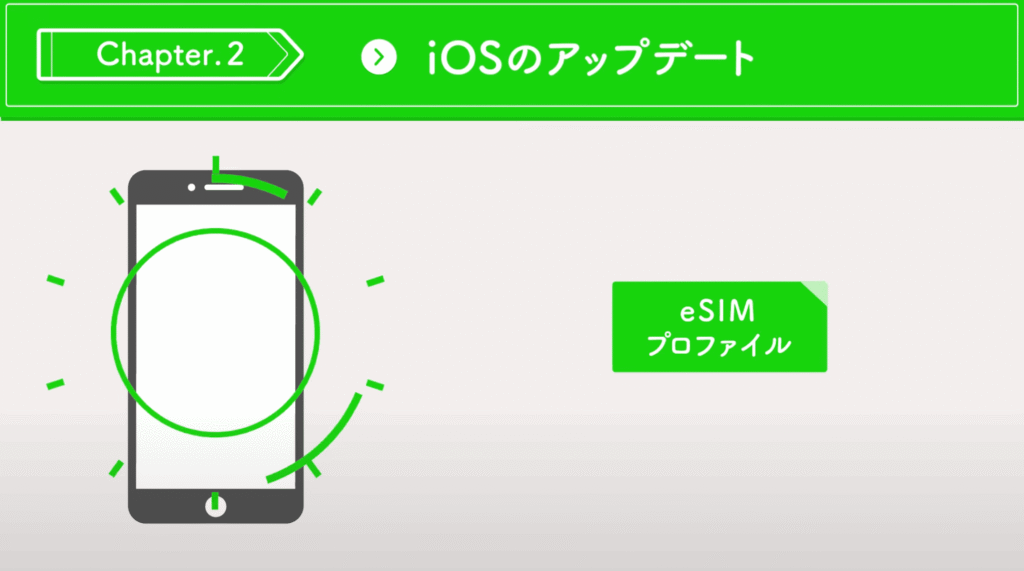
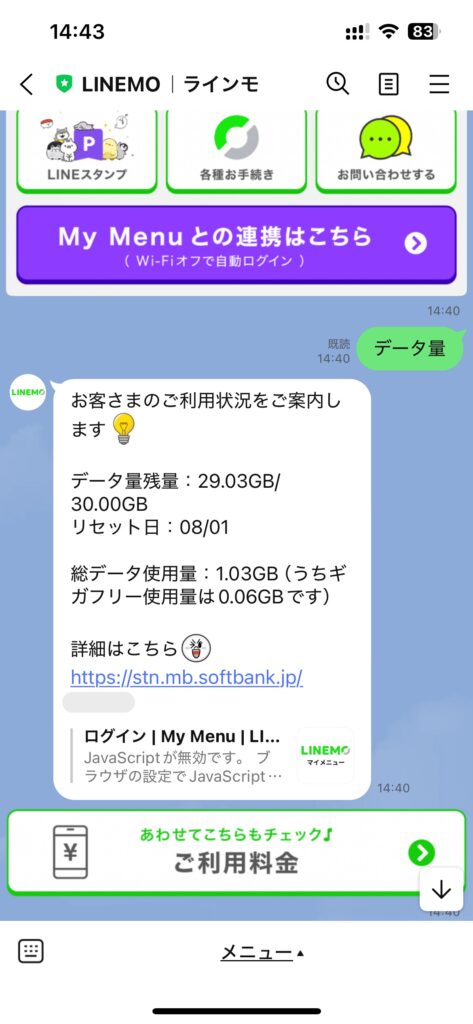
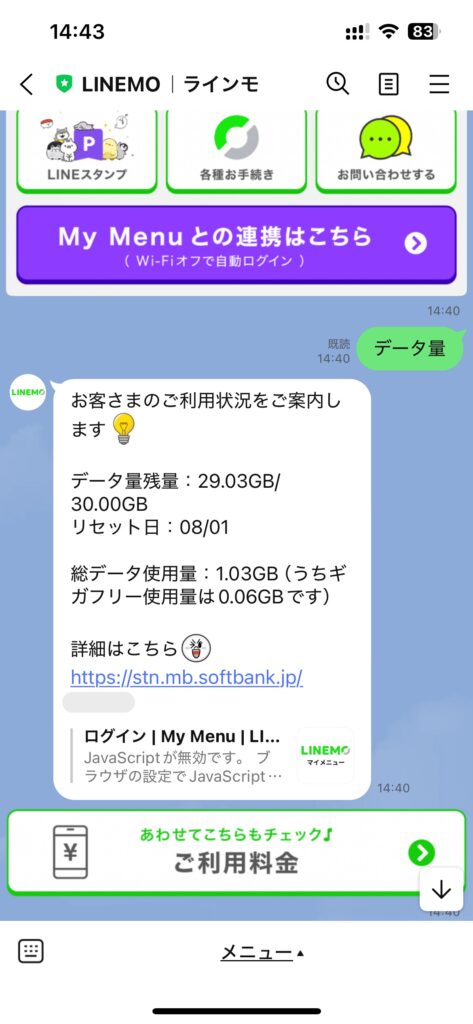
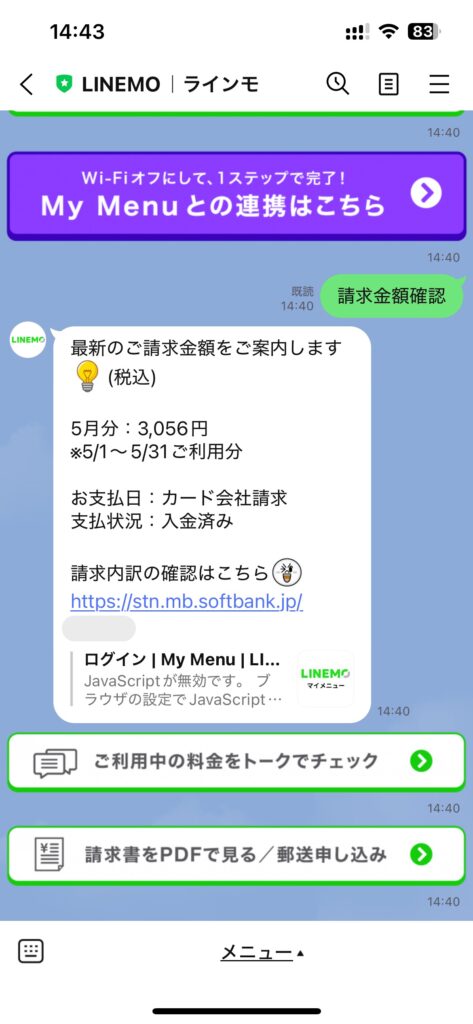
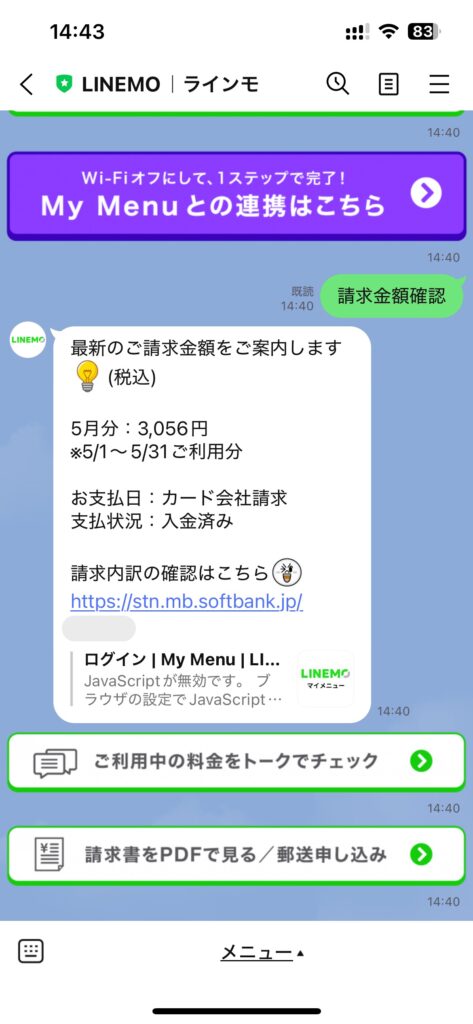
LINE連携をすると、My Menuにログインしなくても、データ残量や請求金額などをLINEアプリで確認できます。
Wi-Fi環境があれば、5分以内で使い始められる手軽さが特徴です。
LINEMOなら、スマホ操作だけですぐに通信が可能になります。
SIMカードの抜き差しが不要
eSIMは、スマホ本体に内蔵されたデジタルSIMです。
物理SIMのように端末を開けてカードを入れ替える必要がありません。
- 細かい作業がないので、手先が不器用な方でも安心
- ピンなどの専用器具を使わず、スマホだけで切り替え完了
- カードの摩耗や破損といったトラブルの心配がゼロ
SIMスロットに触れずに手続きできるので、スマホの操作に自信がない方でも、迷わず使い始められます。
スマホが盗まれてもSIMが悪用されない
eSIM は端末内部のチップに書き込まれる「取り外せない SIM」なので、物理 SIM のように抜き取って別のスマホへ差し替えられる心配がありません。
- 差し替えによる不正利用を防止
- 「iPhoneを探す」等の機能で遠隔ロック・データ削除が可能
- パスコードや生体認証の併用で二重ロックができる
eSIMは抜き取られない点で物理SIMより安全性が高く、盗難被害にあった際の被害を最小限におさえられます。
スマホの乗り換え(MNP)がスムーズ
LINEMOの eSIM なら、電話番号そのまま乗り換え(MNP)もオンラインだけで完結します。
物理SIMのような郵送待ちや店舗での手続きは不要です。
- 申し込み完了後、すぐに回線切り替えが可能
- 開通完了メールが届いたらその場で切り替え手続きOK
- 転入元キャリアへの電話連絡や解約処理は不要(自動で切替)
面倒な手続きが苦手な方や、「すぐに使いたい!」という方にもぴったりです。
海外旅行・出張に便利
海外出張や長期旅行をよくする人にとって、LINEMO × eSIMの組み合わせは非常に相性が良いです。
LINEMOを日本国内用として使いながら、海外では現地のeSIMを追加でインストールして併用できます。
- デュアルSIM対応スマホなら、日本の番号を維持しつつ現地回線が使える
- 国境を越えてもSIMを差し替える必要がない
- 現地SIMを使えば高額なローミング料金を回避できる
現地eSIMは空港やネットでもカンタンに購入でき、すぐに開通できます。
スマホ1台で2つの回線を使い分けられるのは、eSIMならではの強みです。
LINEMOでeSIMを使うデメリットや注意点
LINEMOのeSIMは、スピーディーで便利な通信手段として注目されています。
しかし、快適に使うためにはあらかじめ理解しておくべきデメリットもあります。
- eSIM対応スマホが必要
- SIMロックの解除が必要
- SIMカードの抜き差しができない
- 申し込み方法は基本オンライン
- 初期設定時にWi-Fi環境が必要
- トラブルの解決に時間がかかる
LINEMOのeSIMにおける代表的な注意点を解説します。
eSIM対応スマホが必要
LINEMOのeSIMを利用するためには、eSIMに対応したスマートフォンが必要です。
この点を知らずに申し込むと、「設定できない」「開通しない」などのトラブルにつながる恐れがあります。
- 古い機種や一部の格安モデルは非対応
- 同じメーカーでもモデルによって対応状況が違う
- 中古端末は eSIM 機能が無効化されていることがある
- 海外版・キャリア版は仕様が異なる
eSIMの可否は見た目では分かりません。申し込み前に、必ずLINEMO の「動作確認端末」ページをチェックしましょう。
対応端末かどうかを事前に確認しておけば、開通後に「eSIMが入らない」「圏外のまま」といったトラブルを避けられます。
SIMロックの解除が必要
LINEMO はソフトバンク回線を使うため、他社(ドコモ・au・楽天など)で 2021年9月以前に購入した端末はSIMロック解除が必要です。
2021年10月以降に発売された端末はSIMフリーで販売されているため、そのまま使えます。
| 端末の購入元 | SIMロック解除の要否 | 備考 |
| ソフトバンク/ワイモバイル販売端末 | 不要 | ソフトバンク網なのでそのまま利用可 |
| SIMフリー端末 | 不要 | もともとロックなし |
| ドコモ・au・楽天販売端末 (2021年10月以降発売) | 不要 | もともとロックなし |
| ドコモ・au・楽天販売端末 (2021年9月以前発売) | 必要 | Myページなら無料、ショップは3,300円 |
事前に SIMロックの有無を確認し、必要ならオンラインで解除してから LINEMO に申し込むとスムーズです。
SIMカードの抜き差しができない
eSIMは端末に内蔵された「デジタルSIM」です。そのため、物理SIMのようにカードの抜き差しで通信を切り替えることができません。
これは普段の使用では便利な反面、トラブル発生時にすぐ切り替えられないという弱点にもなります。
- 通信が途切れても物理的に差し替えて復旧できない
- 不具合時の対処に知識やサポート対応が必要
- 別の端末で使うには、再発行手続きが必要
- 一時的に電波が届かない地域では、対処が難しいこともある
eSIMは便利な一方で、「すぐに差し替えられない不便さ」がある点に注意が必要です。
万が一のトラブル時には、LINEMOの公式チャットサポート(10:00〜19:00/年中無休)を活用しましょう。
申し込み方法は基本オンライン
LINEMOはソフトバンクの オンライン専用ブランド です。
契約申し込みは公式サイトからのみ受け付けており、ソフトバンクショップや家電量販店では手続きできません。
- スマホやPCからの手続きが必須(紙の申込書はなし)
- 設定やトラブル対応も基本は自分で行う
- 困ったときはFAQやチャットサポートで確認
手続きはスマホ1台で完結する設計になっていますが、ネット操作に慣れていない方にとってはややハードルが高いこともあります。
ネット操作に慣れていない方は、家族や友人のサポートを受けながら進めると安心です。
初期設定時にWi-Fi環境が必要
LINEMOのeSIMを使うには、初期設定時にWi-Fi環境が必要です。
eSIMは物理SIMと違い、ネット経由でプロファイル(通信情報)をスマホに登録する仕組みになっているためです。
- 公共 Wi-Fi より自宅回線が安心
- SIMが未設定の状態ではモバイル通信不可
- OS/端末アップデートを事前に実施
事前に Wi-Fi 環境を整えておけば、eSIMの初期設定は数分で完了し、スムーズにLINEMOを利用開始できます。
トラブルの解決に時間がかかる
eSIMは物理SIMのように抜き差ししてすぐに対応というわけにはいきません。
不具合が起きたら「再発行→再設定」というオンライン上での手続きが必要なため、復旧にひと手間かかります。
- プロファイル削除や再発行には再ログイン・再設定の手間が必要
- 設定が間違っていても気づきにくく、原因特定に時間がかかることも
- サポートは基本チャット対応のみで、混雑時は即時解決できない場合もある
トラブルに備えて、あらかじめ以下の対策をおすすめします。
- 事前に My Menu のログイン方法と eSIM 再発行手順を確認しておく
- 安定した Wi-Fi 環境を確保し、APN/回線優先度をメモしておく
- 緊急時は AIチャットで原因を検索し、必要なら営業時間内(10:00〜19:00)にオペレーターへ相談
万が一のときもあわてず対応できるよう、事前準備をしておくと安心です。
LINEMOではeSIMと物理SIMの切り替えができる
LINEMOでは、契約後でもeSIMと物理SIMを自由に切り替えることが可能です。
変更手続きはオンラインで完結し、スマホ操作に慣れていない方でもスムーズに進められます。
- eSIMから物理SIMに変更する手順
- 物理SIMからeSIMに変更する手順
それぞれの変更手順と注意点を解説します。
eSIMから物理SIMに変更する手順
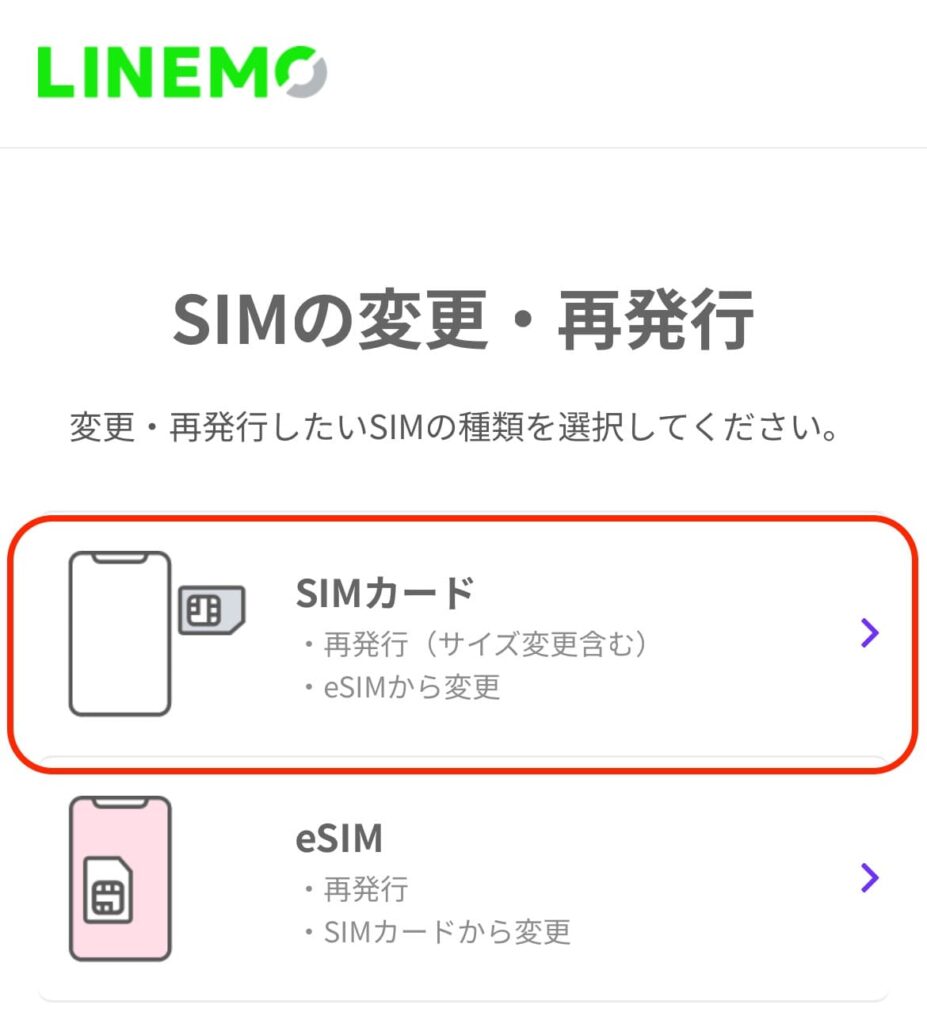
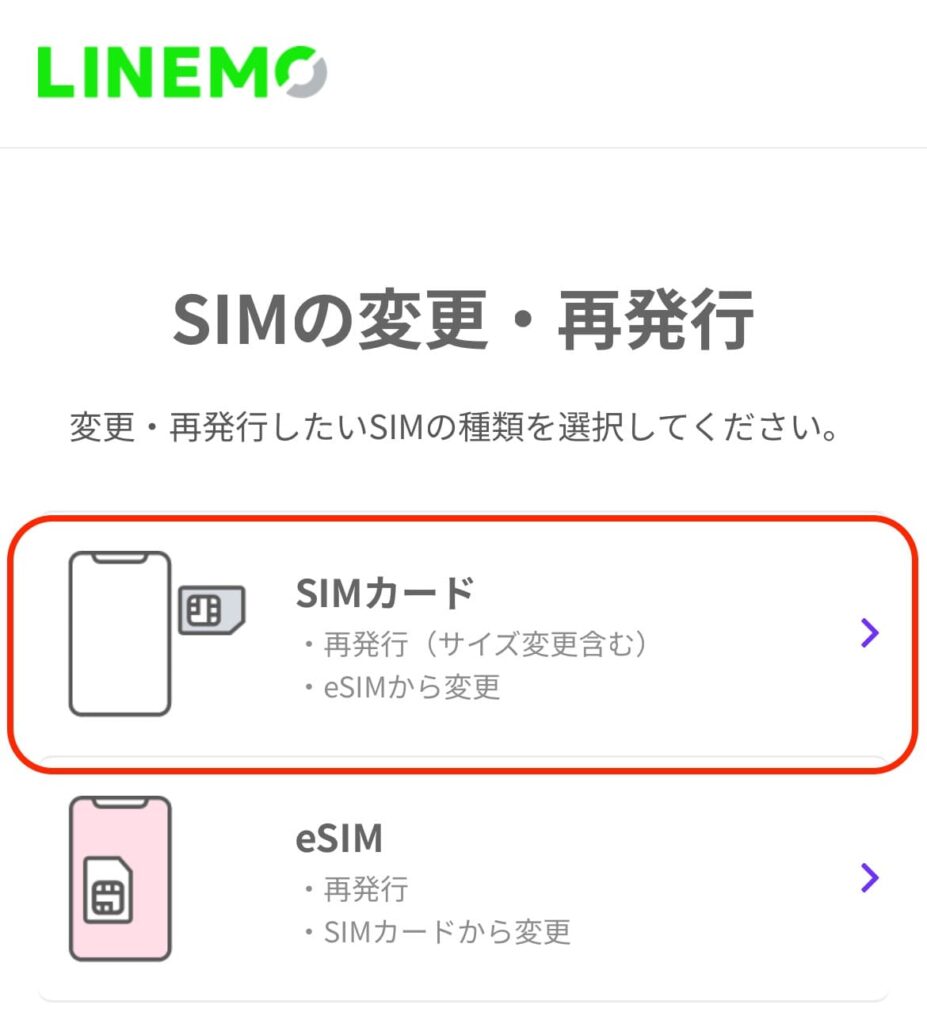
eSIM から物理 SIM へ切り替えるときは、My Menu で「SIMタイプを変更」手続きを行い、無料で新しい SIM カードを発送してもらいます。
- My Menu にログイン
- 「メニュー」→ SIMの変更・再発行 を選択
- SIMカードを選択
- お届け先、お届け希望日などを確認して発送申請
- 1〜4 日で SIM カードが到着
- 端末の電源を切り、SIM を挿入
- My Menu または自動音声(0800-100-5151)で「回線切替」を実行
- 端末を再起動し 4G/5G 表示を確認して完了
- 手数料 0 円(オンライン手続き限定)
- 発送〜到着に 1〜4 日かかるため 即日利用はできない
- 回線切替が完了した時点で 旧 eSIM は自動で無効化
- SIM サイズは nanoSIM で届く(マルチSIM仕様)
eSIM の設定に失敗したときや「物理SIMのほうが安心」という場合でも、この手順で簡単に切り替えられます。
物理SIMからeSIMに変更する手順
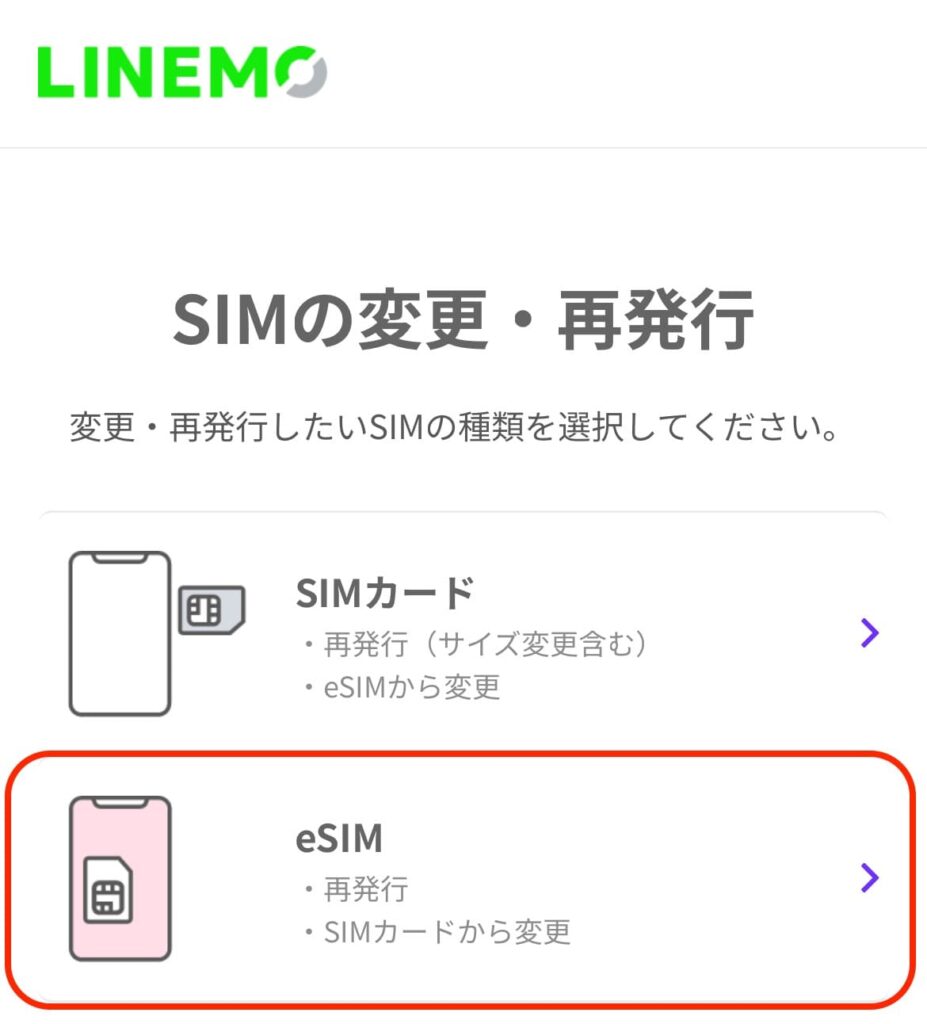
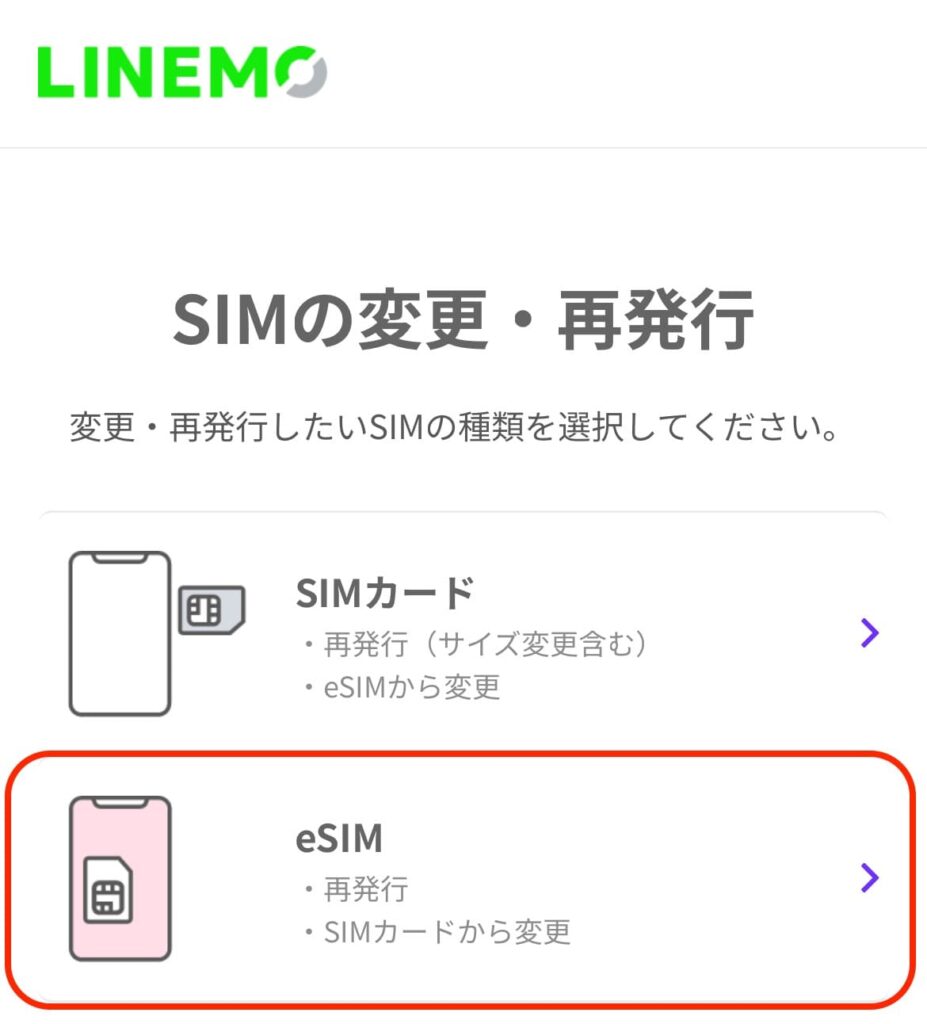
物理 SIM から eSIM への切り替えは My Menu から 5〜10 分で完了します。発送を待たずにその日のうちに利用開始できます。
- My Menu にログイン
- 「メニュー」→ SIMの変更・再発行 を選択
- eSIMを選択
- 変更・再発行履歴の確認方法などを確認して次へ進む
- 申し込み完了後、新しいプロファイルが生成され、案内メールが届きます
- メールの案内に従ってプロファイルをダウンロード
- 回線の切り替え手続きを行い、携帯電話を再起動
- 手数料 0 円(オンライン手続き限定)
- 旧物理 SIM は自動で無効化されるため破棄または保管
- プロファイル取得には 安定した Wi-Fi が必須
eSIM へ切り替えると 「カード破損の心配がない」「QR 取得後すぐ使える」 などのメリットがあります。
LINEMOのeSIMに関するよくある質問
LINEMOのeSIMは便利ですが、初めて使う方は不安も多いはずです。
ここではeSIMに関するよくある質問を解説します。
まとめ|LINEMOは eSIM だからこそ “かんたん・早い・安心”


LINEMO の eSIM は、申し込みから開通まで最短 1 時間、QR コードを受け取ってからは 5 分程度で通信開始できるスピード感と、カードを抜き差ししない手軽さを兼ね備えています。
- SIMカードの抜き差しに不安がある
- スマホを今すぐ使いたい
- 海外出張や旅行が多い
- 1台のスマホで2番号(デュアルSIM)を使いたい
- セキュリティや緊急時の対応も重視したい
LINEMOのeSIMなら、時間も手間もかからず、しかも安心して使い続けられます。
まずは公式サイト「動作確認端末」で、対応端末をチェックしてみましょう。
デジタル SIM だからこそのスピードと自由度で、スマホ生活がもっと快適になります。




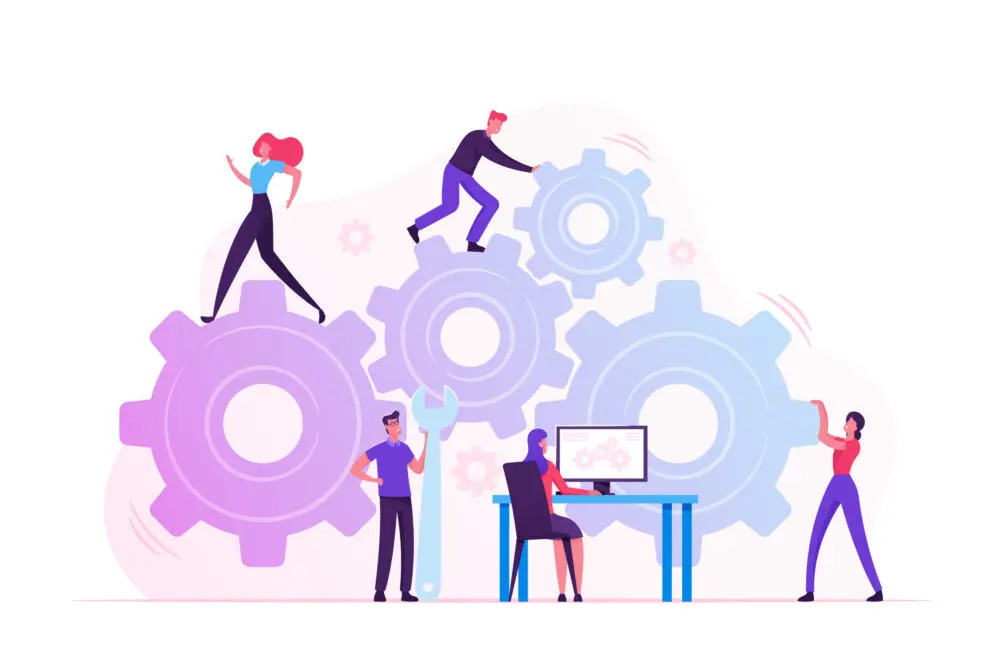

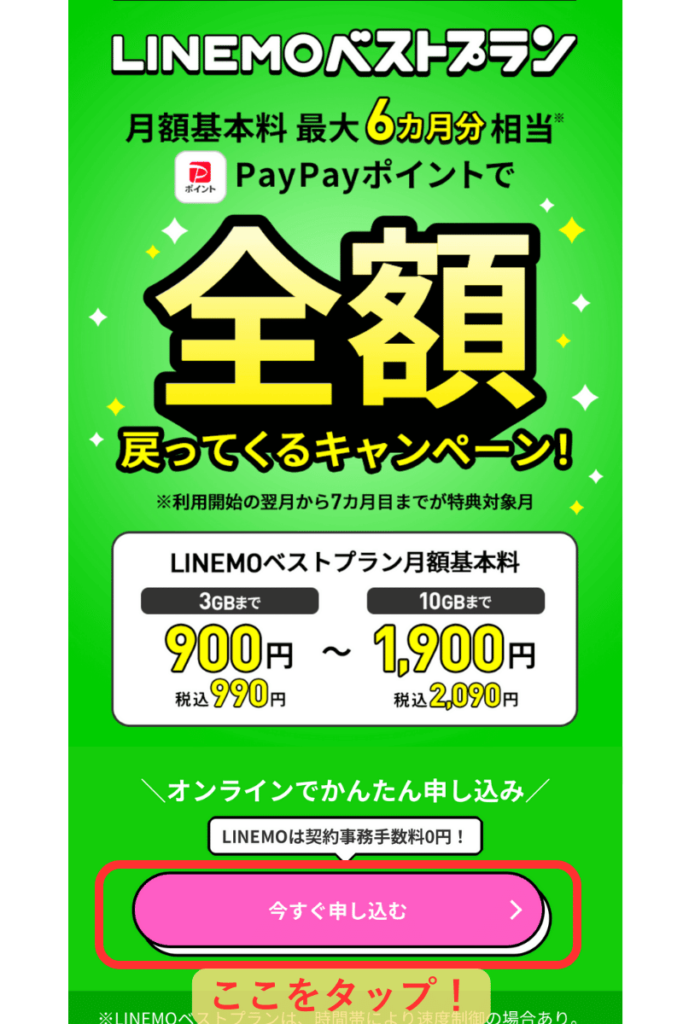
コメント